Page 1
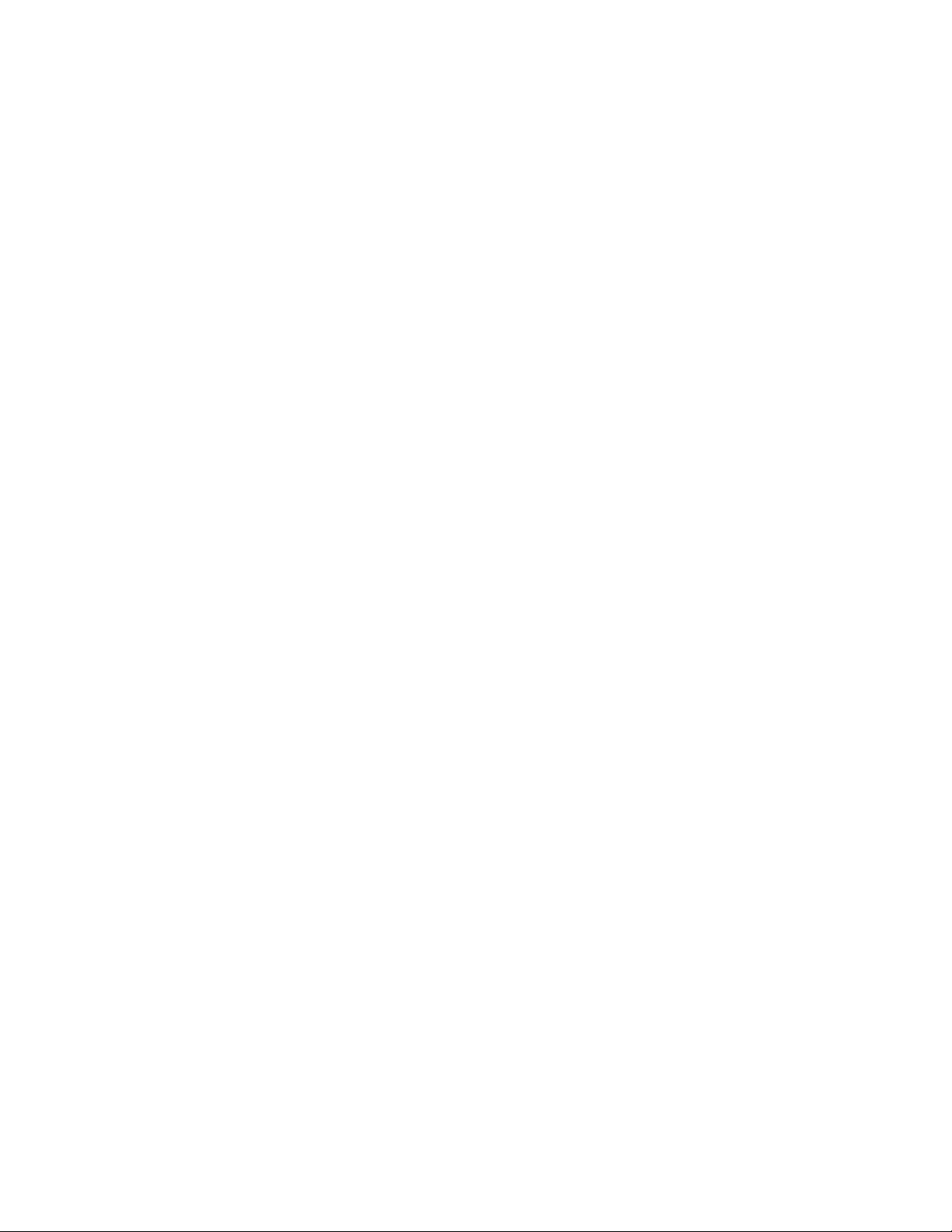
Televisor de 42”/106,68cm HD con pantalla amplia de cristal líquido
FLM-4230TM
20061017
Page 2

ÍNDICE
MEDIDAS DE SEGURIDAD Y PRECAUCIONES IMPORTANTES.....................................1
INFORMACIÓN GENERAL..................................................................................................4
Características del producto........................................................................................................ 4
Controles y puertos del panel...................................................................................................... 5
Accesorios........................................................................................................................................ 8
Control remoto................................................................................................................................. 9
CONEXIONES Y APLICACIONES..................................................................................... 11
Conexión de dispositivos de video a través de HDMI......................................................... 11
Conexión de dispositivos de video a través de DVI............................................................ 11
Conexión de una PC a través de D-SUB................................................................................. 12
Conexión de dispositivos a través de cables generales.................................................... 13
CONTROLES Y AJUSTES................................................................................................. 14
Ajustes generales......................................................................................................................... 14
Control de canales........................................................................................................................ 22
Control de la imagen.................................................................................................................. 28
Control del sonido........................................................................................................................33
Configuración del tiempo............................................................................................................37
Observación de subtítulos ocultos..........................................................................................40
Control paterno y bloqueos........................................................................................................42
Información de sistema............................................................................................................... 49
Exhibición de datos de información de programas.............................................................49
Ajustes del modo PC....................................................................................................................51
PROGRAMACIÓN DEL CONTROL REMOTO.................................................................. 52
CONFIGURACIÓN DIRECTA DE CÓDIGOS DE DISPOSITIVOS.................................... 52
Búsqueda de un código de dispositivo.................................................................................. 53
Códigos de dispositivos............................................................................................................. 54
RESOLUCIÓN DE PROBLEMAS...................................................................................... 60
TABLA DE TEMPORIZACIONES PRECONFIGURADAS DE LA ENTRADA DE PC...... 63
ESPECIFICACIONES.........................................................................................................64
II
Page 3
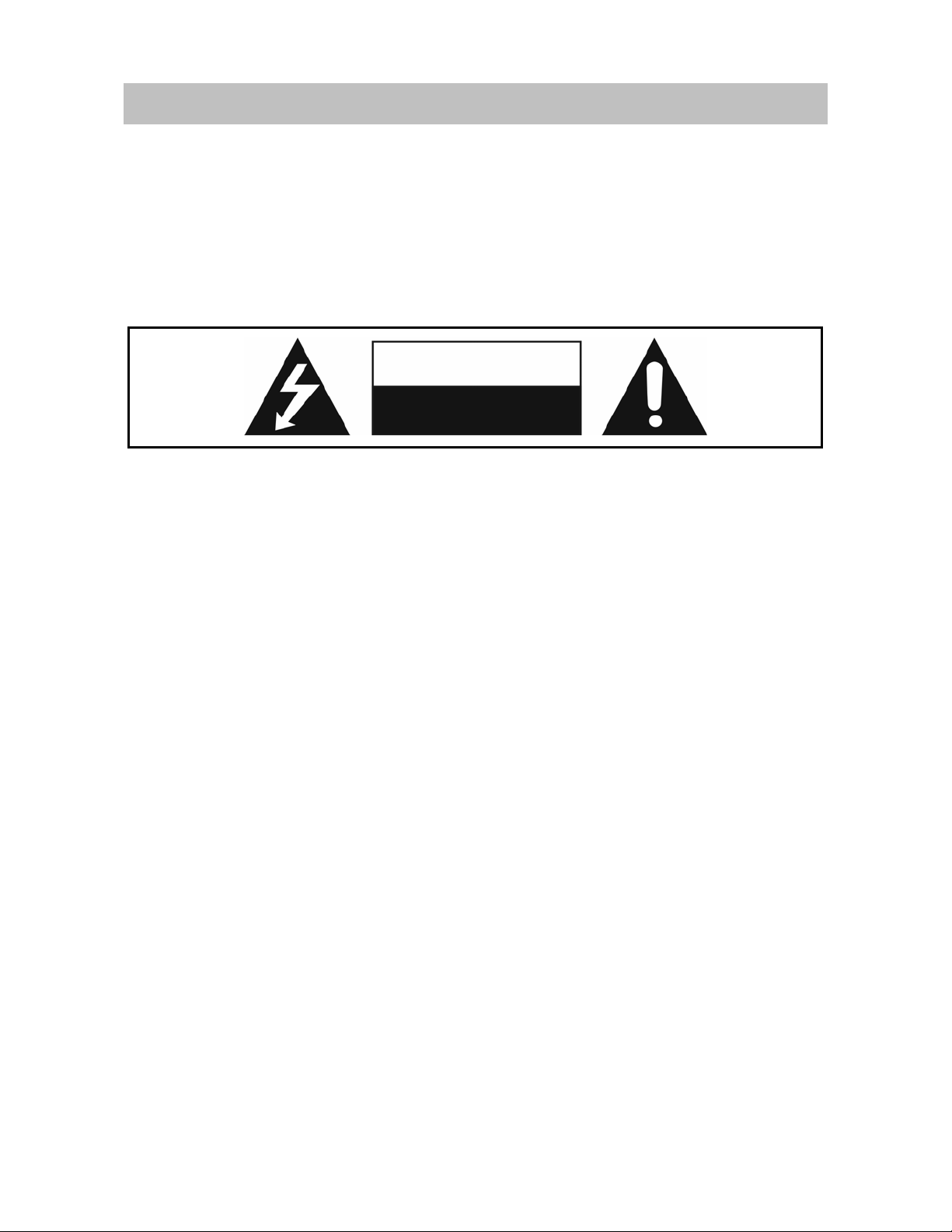
MEDIDAS DE SEGURIDAD Y PRECAUCIONES IMPORTANTES
Este monitor de cristal líquido con TFT (transistores de película delgada) y matriz amplia
activa está diseñado para ser empleado indistintamente como televisor autónomo o
dispositivo de exhibición para aparatos electrónic os de video y computadoras personales.
Información importante
Advertencia: Para reducir el riesgo de incendios o descargas eléctricas, este producto no se
debe exponer a la lluvia ni a la humedad.
CAUTION
Risk of electric
shock. Do not open.
Precaución: para reducir el riesgo de electrocución, no trate de desarmar o modificar este
aparato. Este equipo no contiene piezas que puedan ser reparadas por el usuario.
Haga reparar su equipo por personal calificado de mantenimiento.
Precaución: Las normativas FCC/ CSA establecen que todo cambio o modificación no
autorizados a este equipo podrían dejar sin efecto la autorización del usuario para operarlo.
Importante: un juzgado federal ha argumentado que la grabación no autorizada de
programas de TV protegidos por copyright constituye una violación a las leyes sobre
copyright de los EE.UU. Ciertos programas canadienses pueden tambié n estar protegidos
por copyright y toda grabación no autorizada de la totalidad o parte de su contenido puede
ser considerada una violación de dichos derechos.
Advertencia: No deje imágenes, diseños o imágenes buzón estacionarias en la panta lla
durante períodos prolongados de tiempo, ya que ello podría ocasionar daños
permanentes al panel LCD. Este tipo de daño no es cubierto por la garantía. Los
siguientes son ejemplos de, entre otras, salidas de pantalla potencialmente peligrosas:
imágenes con barras laterales, diseños de tipo videojuego, subtítulos ocultos, logotipos
de canales y negras barras tipo buzón. Para evitar este tipo de daño, se recomienda
exhibir imágenes en constante movimiento que llenen la pantalla ta n a menudo como sea
posible.
De acuerdo con las normas industriales para la tecnología de las pantallas LCD, puede
haber una cierta cantidad admisible de píxeles defectuosos. Aunque pr oducimos paneles
con más del 99,9% de celdas activas, podría aun así haber algunas celdas que no
produzcan luz o permanezcan constantemente encendidas. Para obtener información
adicional, póngase en contacto con Ventas o Asistencia técnica.
1
Page 4
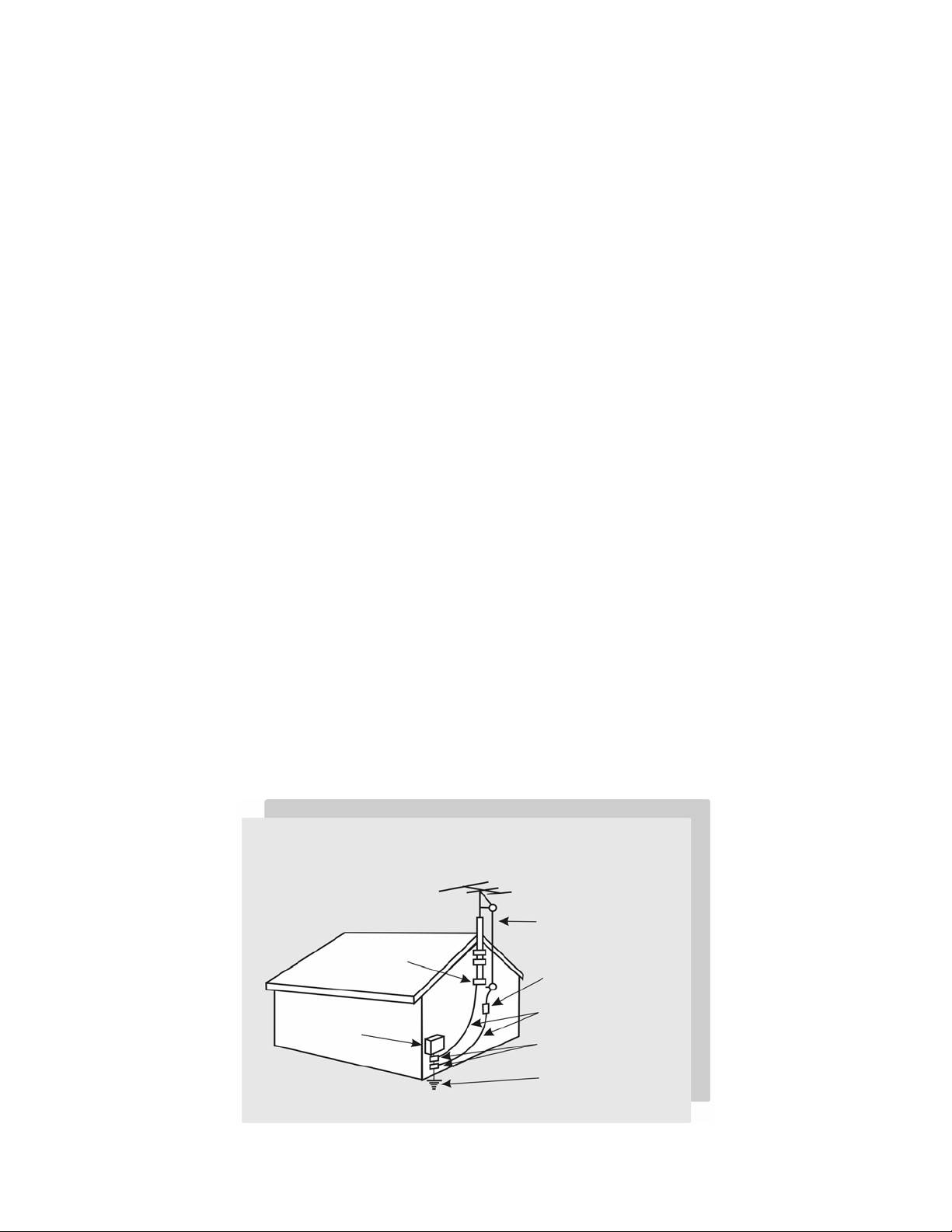
Precauciones de seguridad
1. Limpieza: Antes de limpiar el producto desenchufe el cable de alimentación del
tomacorriente de CA. Para limpiar el producto utilic e un paño húmedo. No use
limpiadores líquidos ni en aerosol.
2. Agua y humedad: No utilice el producto cerca del agua o en zonas de alto contenido de
humedad tales como piscinas, bañeras o sótanos húmedos.
3. Asegúrese de que no permanezcan gotitas de agua en la pantalla. El agua puede
ocasionar una decoloración permanente.
4. Fuentes de calor: Mantenga el producto alejado de fuentes de calor tales como
radiadores, calefactores, estufas y demás productos generadores de calor (incluso
amplificadores).
5. Para aumentar la protección durante una tormenta eléctrica o cuando no se utilice el
aparato durante períodos prolongados, desenchufe el cable de alimentación del
tomacorriente de la pared y desconecte la antena (si se utilizar a). Esto evitará daños al
producto ocasionados por picos de voltaje.
6. Si se conectara al producto una antena exterior, asegúrese de que la antena esté
correctamente puesta a tierra para que provea cierta protección contra picos de voltaje.
(El blindaje del conector coaxial relativo al sistema de distribución de cables deberá estar
probablemente puesto a tierra.)
Ejemplo de puesta a tierra
Según el código eléctrico nacional
Cable de entrada a la antena
Abrazadera puesta a tierra
Equipo mantenimiento
eléctrico
2
Unidad de descarga de la antena
Conductores de la puest a a tierra
Abrazaderas de puesta a tierra
Sistema del electrodo de puesta a
tierra del servicio eléctrico
Page 5
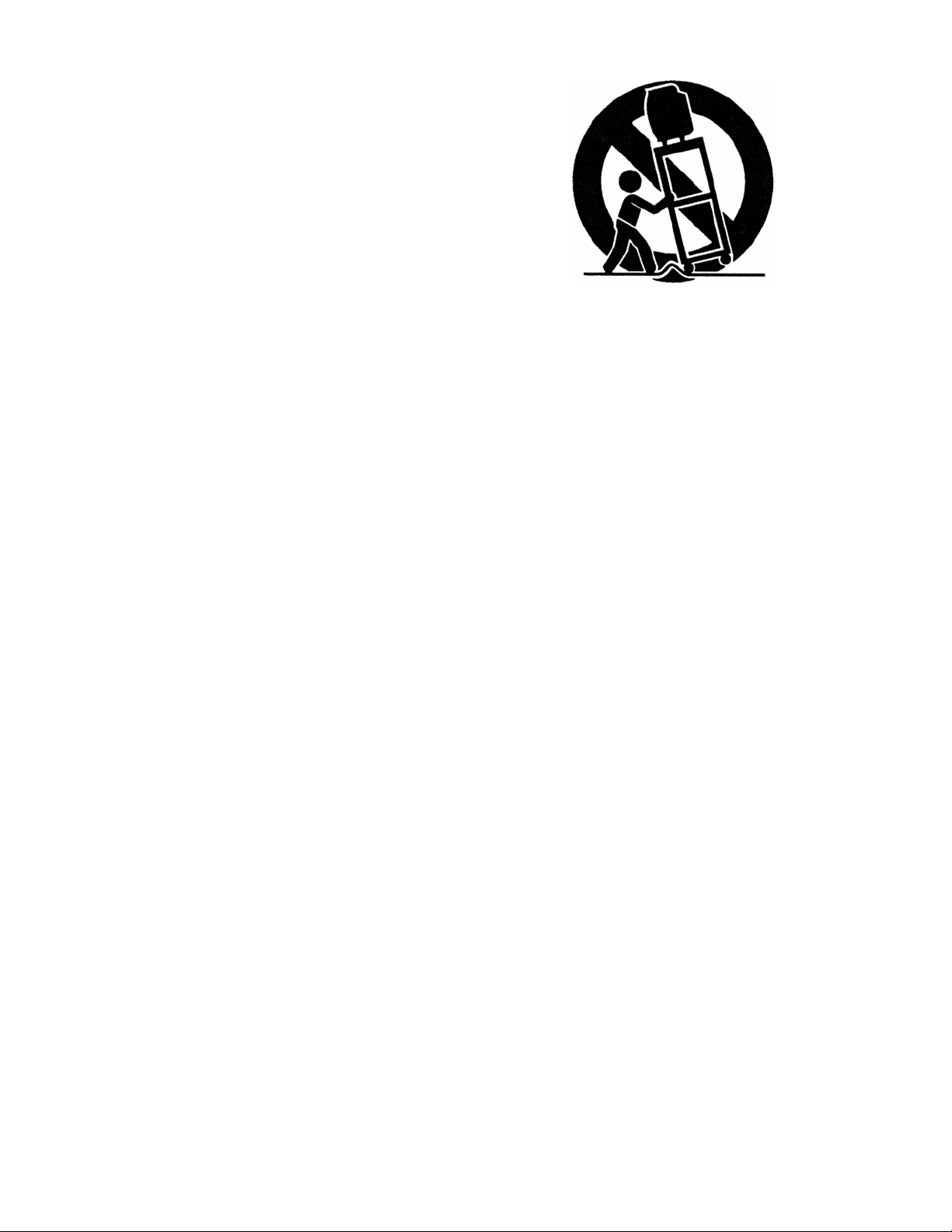
7. Pedestal: No coloque este producto sobre un
carrito, estante, trípode o mesa inestables. La
colocación del televisor sobre una base inestable
puede provocar su caída, lo que ocasionará graves
lesiones personales y también daños al equipo. Use
solamente el carrito, la mesita, el trípode, el soporte o
la mesa recomendados por el fabricante o vendidos
con el producto. Sólo utilice la tornillería de montaje
recomendada por el fabricante.
8. Tenga cuidado cuando transporte el producto sobre un carrito rodante. Las
detenciones bruscas, la fuerza excesiva y los pisos desparejos pueden hac er que el
producto se caiga de su carrito.
9. Ventilación: las rejillas y demás aberturas de la caja están diseñadas para la
ventilación. No cubra o bloquee estas rejillas y aberturas de ventilación, ya que una
ventilación insuficiente podría ocasionar sobrecalentamiento y/o acortar la vida útil del
producto. No coloque el televisor sobre una cama, sofá, alfombra ni ninguna otra
superficie similar, ya que podrían bloquear las aberturas de ventilación. Este product o no
fue diseñado para operar en un entorno encerrado. No ubique el producto en un espacio
encerrado tal como una estantería o anaquel a menos que se provea una ventilación
adecuada o se sigan las instrucciones del fabricante.
10. El panel de la pantalla de cristal líquido de este producto está hecho de cristal. Por
ello, se puede romper si el producto se cae o golpea.
11. Durante el ciclo de vida del panel LCD es normal que algunos píxeles se tornen
defectuosos. Pueden aparecer en la pantalla píxeles inactivos en forma de puntos fijos de
rojo, azul o verde. Para obtener aclaraciones adicionales sobre pérdidas aceptables
derive sus preguntas sobre políticas de píxeles a un revendedor.
12. Una antena exterior no debe situarse en los alrededores de líneas de suministro
eléctrico ni de ningún otro conducto eléctrico. Cuando instale una antena exterior tenga
sumo cuidado de evitar que la antena haga contacto con dichos elementos, ya que el
contacto con ellos podría ser fatal.
3
Page 6
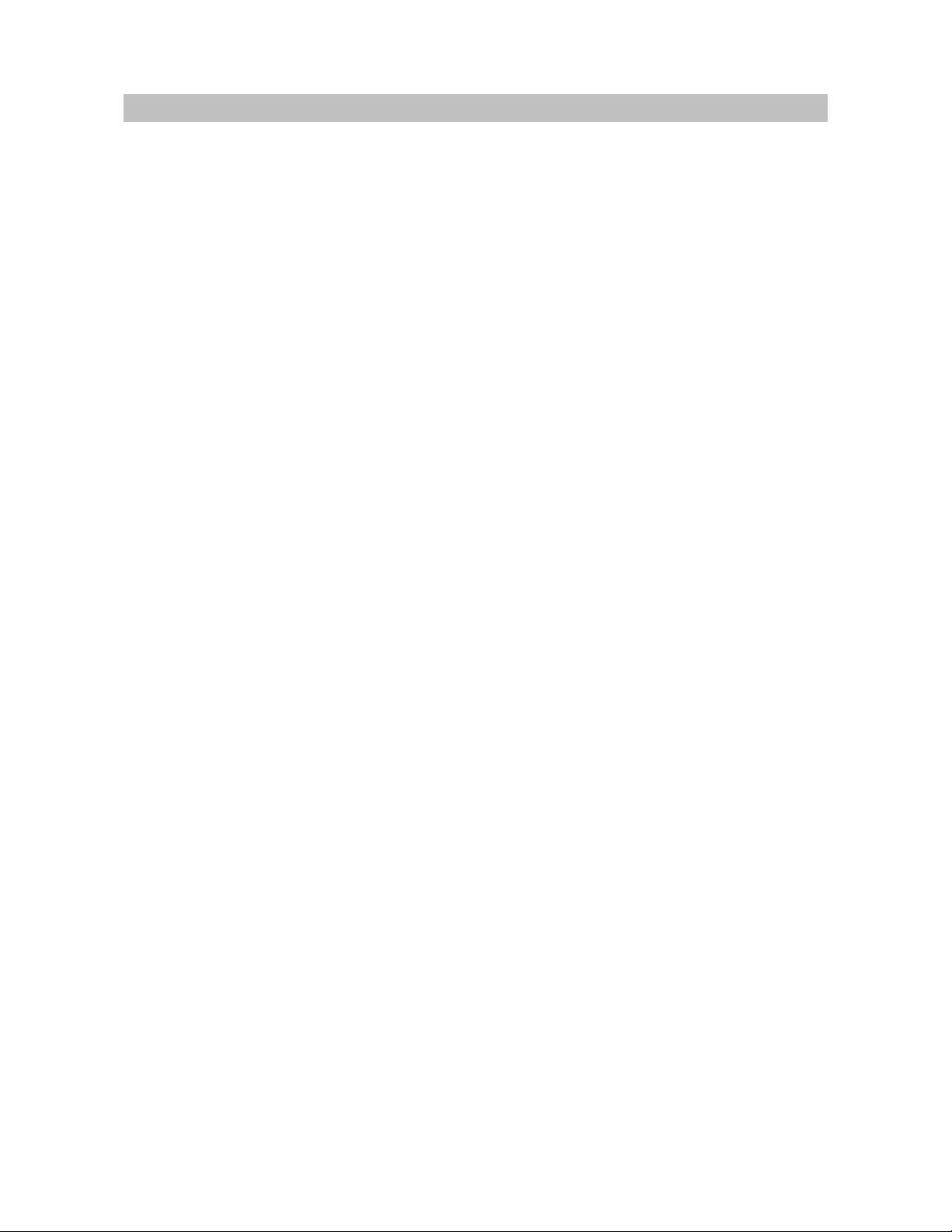
INFORMACIÓN GENERAL
Características del producto
Su televisor está diseñado con la tecnología más reciente y es un aparato de alto
desempeño que incluye las siguientes características especiales:
Entradas multifuente incluidas: RF IN, D-SUB, HDMI, Video compuesto, S-video y Video
componente.
Sintonizador integrado combinado multifunción que puede recibir ATSC, NTSC y
señales de cable QAM claro.
Control remoto universal que suministra control de otros dispositivos tales como
convertidor de cable, receptor satelital, reproductor de DVD, amplificador de audio,
videograbadora, etc.
Bocinas integradas de 10 W de doble canal.
Funciones integradas de realce de video y reducción de ruido para brindar la imagen
más colorida y clara posible.
Decodificador multicanal de sonido provisto para emisiones en estéreo y bilingües.
Control automático del temporizador de apagado desde 15 a 90 minutos (15→30→45
→60→90).
Función de apagado automático luego de 10 minutos sin señal.
Entrada de video con señal componente para programas de televisión de alta definición
(lista para HDTV), definición hasta 720p y 1080i.
Funciones Control Automático de Imagen (CAI) y Control de la Relación de Aspecto
(CRA) para la personalización de las preferencias de visualización por parte del usuario
final.
4
Page 7
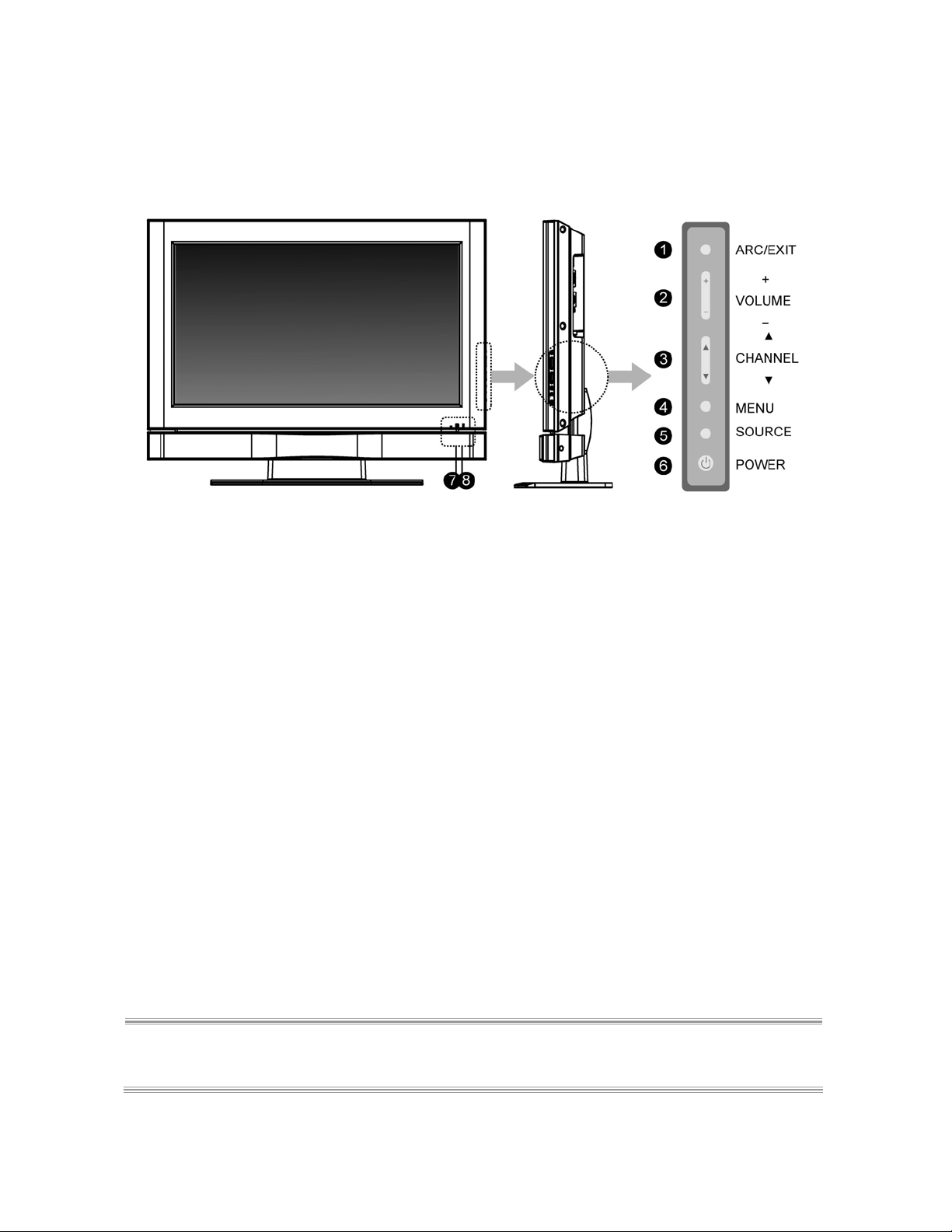
Controles y puertos del panel
VViissttaass ppaanneell ffrroonnttaall
TECLAS DE FUNCIÓN
1. ACR/EXIT: Selecciona el modo de salida de pantalla (TV / Modo de video: Normal,
Pantalla completa, Zoom, Subtítulo; Modo PC: Normal, pantalla completa).
2. VOLUME (+/-): Aumenta/disminuye el volumen o funciona como botón de flecha
izquierda/derecha del menú.
3. CHANNEL (c / d): Cambia de canal o funciona como botón de flecha arriba/abajo del
menú.
4. MENU: Exhibe el menú principal. Cuando aparezca la pantalla de configuración,
presione el botón MENÚ para seleccionar, o los boton es Volumen + o – par a accede r al
submenú.
5. SOURCE: Selecciona la fuente de entrada (TV, Video 1, Video 2, YPbPr 1, YPbPr 2,
HDMI , PC ).
6. POWER: Enciende o apaga el televisor LCD.
7. REMOTE SENSOR WINDOW: Apunte el control remoto hacia este punto del televisor.
8. POWER INDICATOR: LUZ AZUL ─ encendido
LUZ PÚRPURA ─ ahorro de energía (modo PC)
LUZ ROJA ─ apagado
NOTA 1: Estos botones controlan las características básicas de su televisor, entre ellas el menú en
pantalla. Para utilizar las características avanzadas, deberá emplear el control remoto.
NOTA 2: La imagen de la pantalla del televisor con LCD es para referencia únicamente.
5
Page 8
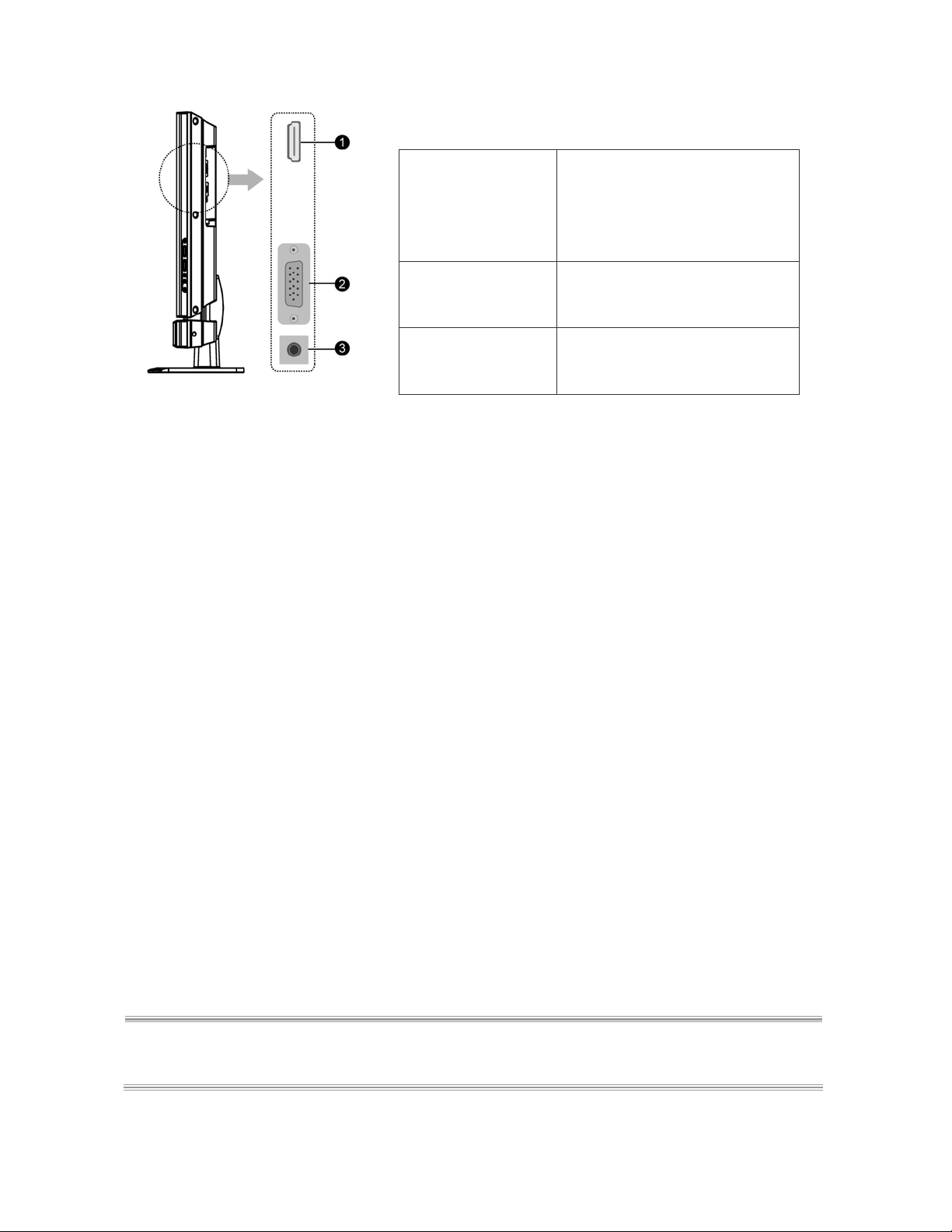
VViissttaass ddeell ppaanneell llaatteerraall
VViissttaass ddeell ppaanneell ttrraasseerroo
1. HDMI (High
Definition
Multimedia
Interface o Interfaz
multimedios de alta
definición)
2. D-SUB Conéctelo a los conectores
3. AUDIO DE LA PC Conéctelo a los conectores
Conéctelo al conector hembra
HDMI de un aparato con salida
HDMI. (Consulte la página 11)
hembra de salida de video de su
PC. (Consulte la página 12)
hembra de salida de audio de su
PC. (Consulte la página 12)
NOTA: Utilice los conectores hembra del panel para conectar a dispositivos externos (consulte la página
13)
6
Page 9
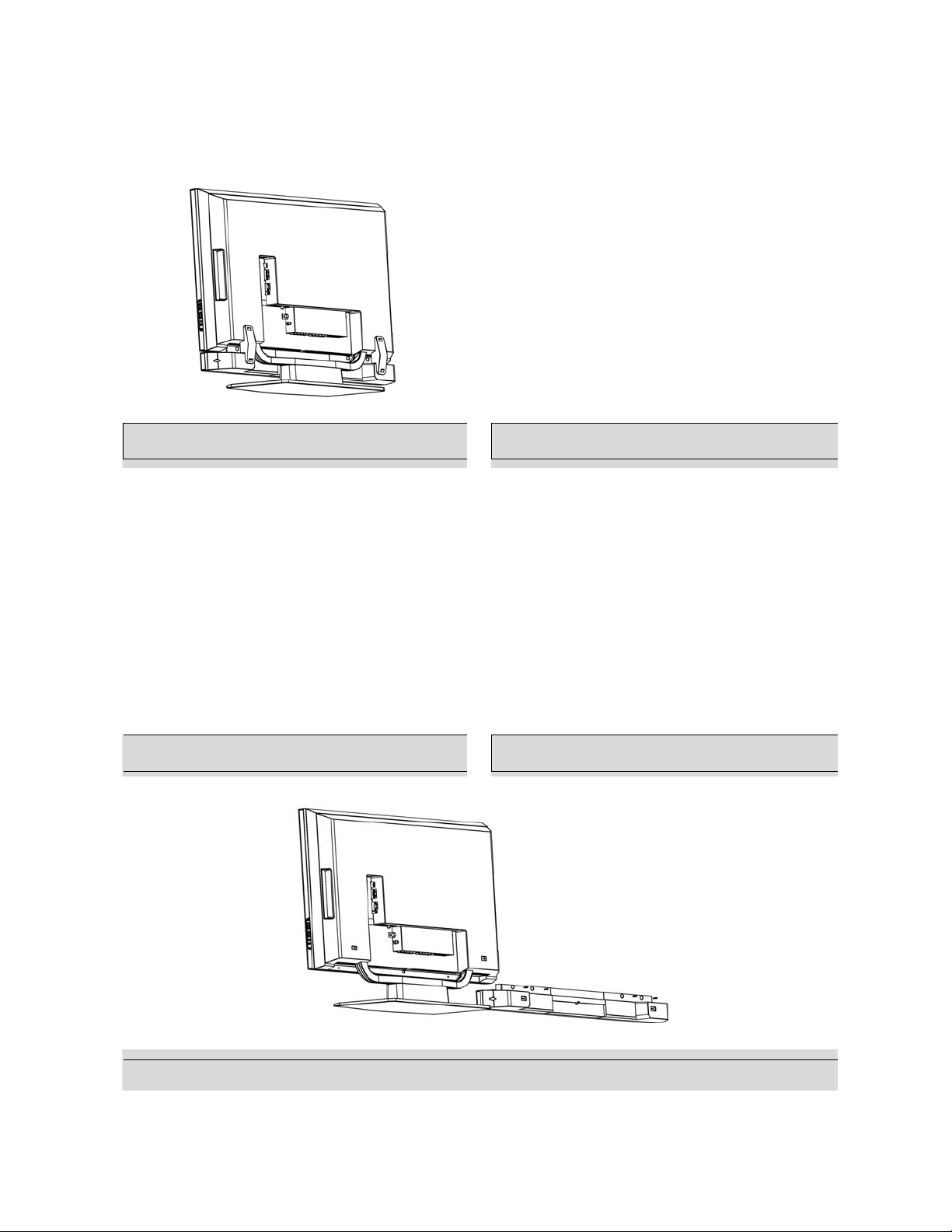
DDeessmmoonnttaajjee ddee llaa bboocciinna
a
El usuario puede desmontar la bocina ejecutando los siguientes pasos:
PASO 1: Gire la pantalla de modo que la cubierta
trasera quede frente a uste d.
PASO 3: Retire los soportes de la bocina.
PASO 2: Gire los cuatro tornillos en sentido
PASO 4: Gire los cuatro tornillos en sentido
antihorario para aflojar la.
antihorario para aflojarla.
PASO 5: Desconecte dos conectores y retire el gabinete de la bocina.
7
Page 10
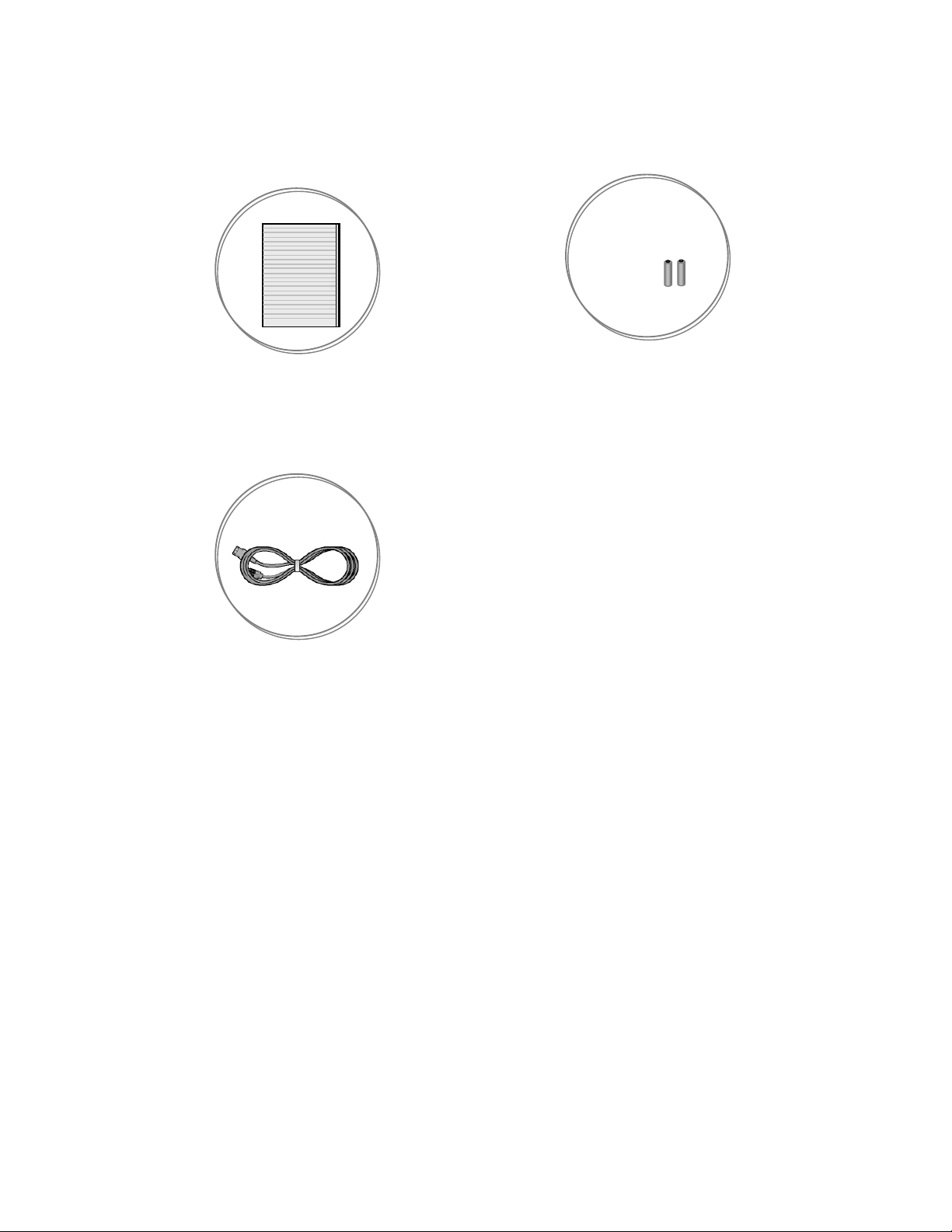
Accesorios
LCD TV
Manual del usuario Control remoto y baterías
Cable de alimentación
8
Page 11
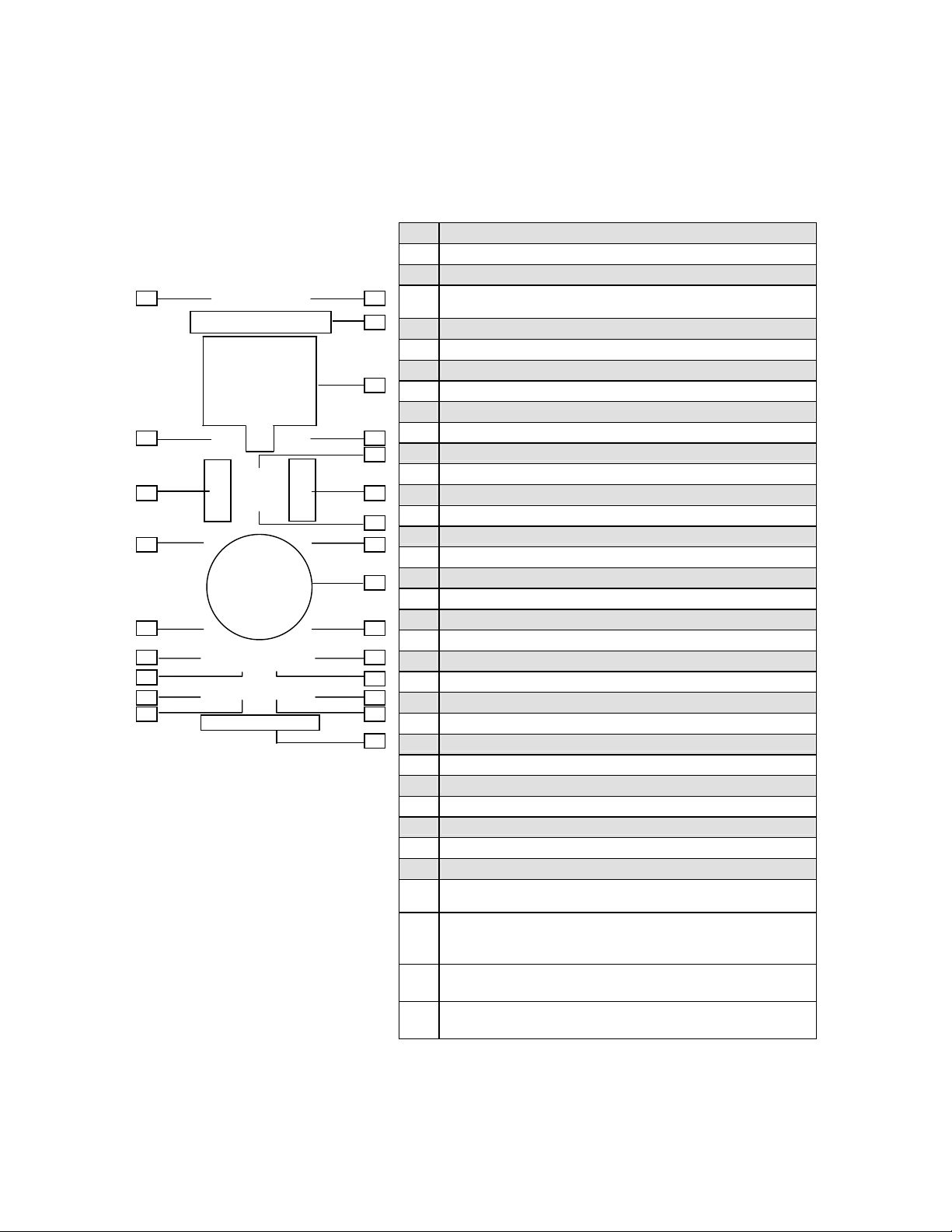
Control remoto
p
Este control remoto universal puede funcionar con hasta cuatro aparatos. Cuando utilice el
control remoto, siempre apúntelo directamente al modo TV. Si usted quiere seleccionar un
dispositivo, simplemente presione uno de los botones: TV, VCR, CBL o AUX.
14 15
16
18
22 23
1 Power (Encendido)
Enciende o apaga el aparato.
2 Set (Configurar)
Presiónelo para programar el control remoto de modo que
01 02
03
04
05 06
07
controle otros a
aratos.
3 TV
Controlar este televisor LCD (predeterminado).
VCR (Videograbadora )
Controlar el reproductor de DVD o la videograbadora.
CBL
Controlar la señal del convertidor de cable o satélite.
AUX
Controlar el amplificador de audio.
09 10
4 BOTONES NUMÉRICOS 0 a 9
Para seleccionar canales manualmente.
08
5 ENT
11 12
Presiónelo para acceder al submenú o dispositivo.
6
13
─
Exhibir "." para los números de los subcanales siguientes.
7 Last (Último)
Conmuta repetitivamente entre dos canales.
17
8 Mute (Silenc iar)
19
Desactiva momentáneamente el sonido.
21 20
9 VOL + / -
Presiónelo para aumentar o disminuir el volumen. Si el
24
10 CH + / -
Púlselo para c a m bi a r de c an al .
11 Info
Consulte información sobre la emisión en curs o.
12 Menu
Alterna el menú principal.
13
▲ ▼, ◄ ►
Presiónelo para desplazar el resalte en pantalla en la
dirección deseada.
En el modo TV, y si no hay exhibición de la IU en pantalla,
las teclas de flecha evocan a la pantalla Exhibir títu lo (co n
fecha y hora).
El botón de flecha derecha permitirá acceder al submenú
o dispositivo.
El botón de flecha izquierda navegará de nuevo por el
menú.
9
Page 12
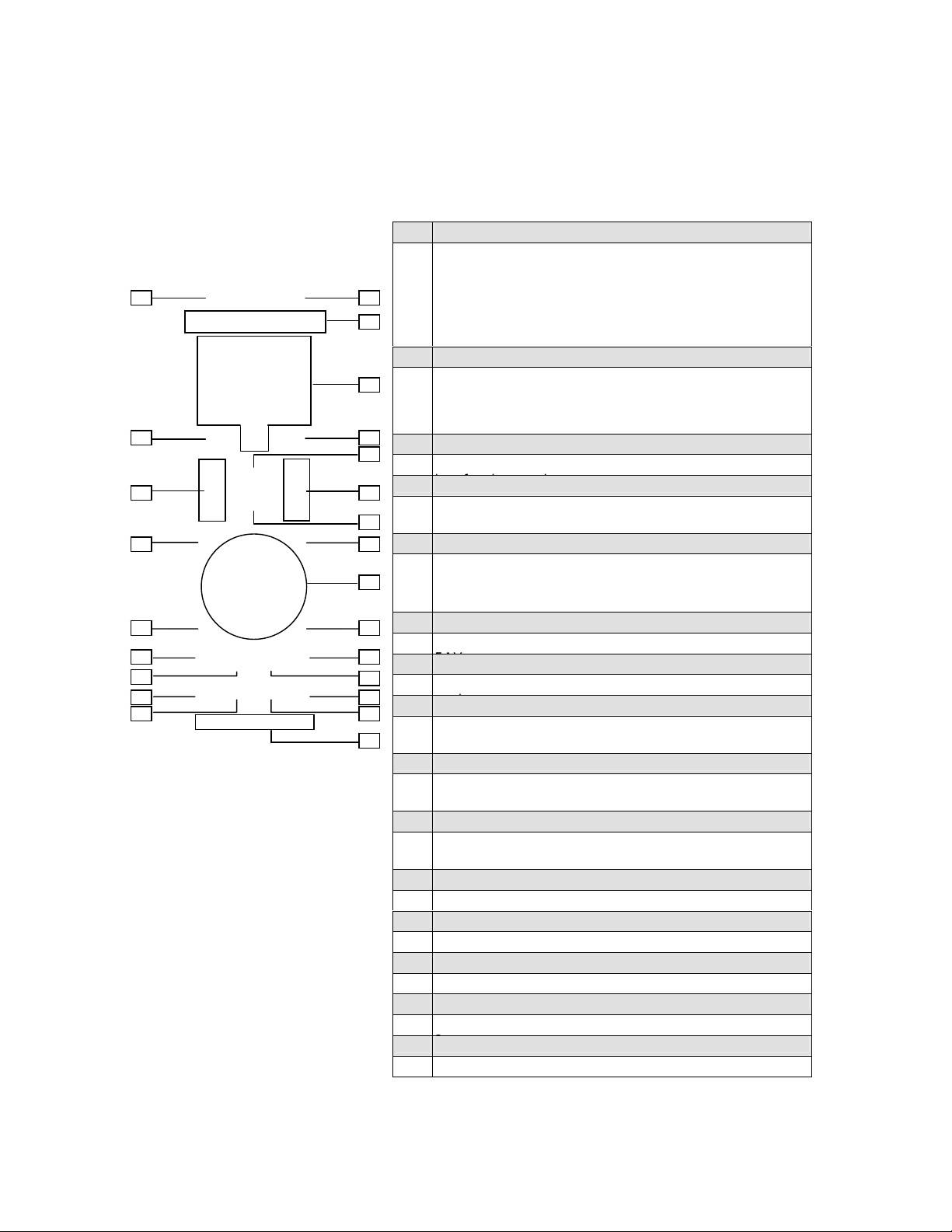
p
14 15
16
18
22 23
OK
Presiónelo para seleccionar una selección resaltada en
ese momento en la pantalla.
01 02
03
04
05 06
07
09 10
08
11 12
13
17
19
21 20
24
Si el usuario está mirando TV sin la presencia de alguna
pantalla de IU, el botón SELECT evoca la pantalla Exhibir
título (con fecha y hora).
Presiónelo para controlar ciertos dispositivos, alternando
14 Guide (Guía)
Si el sistema usa la Guía TV, el botón Guía conmuta a
Guía de TV. De lo contrario, y si el sistema esta en el
modo TV, el botón Guía conmutará al modo de emisión y
exhibirá la
antalla Exhibir título (con fecha y hora).
15 Exit (Salir)
Presiónelo para suprimir todas las pantallas y men ús de la
16 Source (Fuente)
Presiónelo para seleccionar la fuente emisora de la señal:
TV→Video 1→Video 2→YPbPr 1→YPbPr 2→HDMI→PC
17 MTS o Multi-Track-Sound (diversos tipos de sonido)
Analógico ─ Recorre los servicios de sonido multicanal
estéreo, mono o SAP (programa de audio separado.
Digital
─ Idioma multipista.
18
FAV CH
Presiónelo para exhibir el menú apropiado de canales
19 CC
Presiónelo para habilitar o deshabilitar los subtítulos
20 APC (Control Automático de Imagen)
Alterna la luminosidad de pantalla entre Normal→Vívida→
Película→Deportes→Personalizada→Normal.
21 SLEEP (Desconexión programada)
Presiónelo para seleccionar un intervalo de tiempo
preestablecido para el apagado automático.
22 ARC (Control de la Relación de Aspecto)
Alterna el modo de imagen entre Normal→Pantalla
completa→Zoom→→Subtítulos.
23 FREEZE (CONGELAR IMAGEN)
Esta tecla no opera.
24 TV
Púlselo par a seleccio nar el modo TV.
AV / SV
Presiónelo para seleccionar los modos Video 1 o Video 2.
YPbPr
Presiónelo para seleccionar los modos YPbPr 1 o YPbPr
PC / HD
Presiónelo para seleccionar los modos PC o HDMI.
10
Page 13
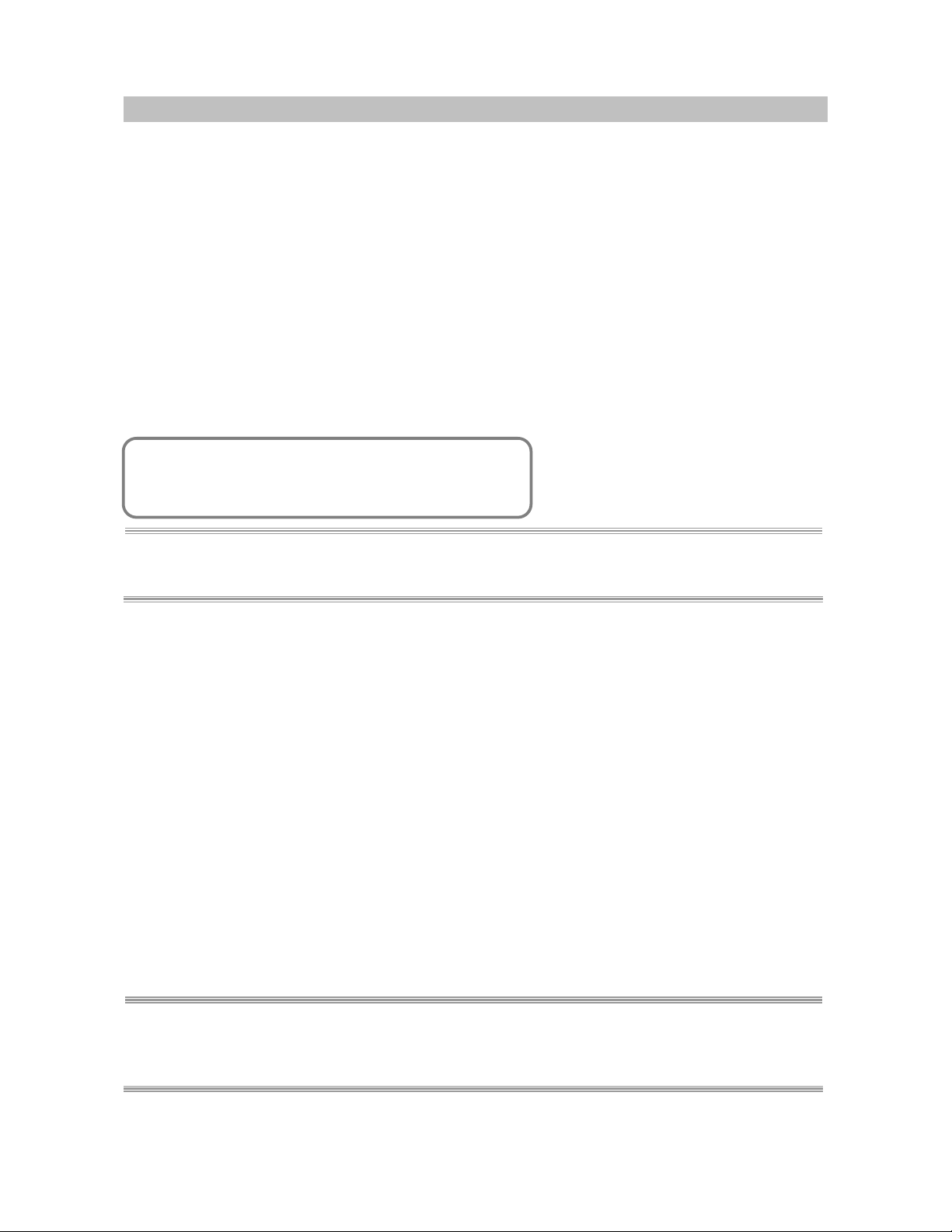
CONEXIONES Y APLICACIONES
Conexión de dispositivos de video a través de HDMI
* Esto puede ser aplicado sólo si está el conector de salida HDMI en el dispositivo externo.
Dispositivo de video Interfaz de TV
Cable de HDMI
a HDMI
▪ Dispositivo de video: DVD, receptor satelital…
▪ HDMI: conexión multimedia de alta definición
Entrada de
audio PC
NOTA 1: Para una conexión HDMI a HDMI no se necesita un conector de sonido.
NOTA 2: Conecte un cable HDMI entre el conector HDMI del televisor y el conector HDMI del reproductor
de DVD o receptor.
Conexión de dispositivos de video a través de DVI
* Esto puede ser aplicado sólo si está el conector de salida DVI en el dispositivo externo.
Dispositivo de video Interfaz de TV
Cable de HDMI
a HDMI
Entrada de
audio de PC
Cable de audio
NOTA 1: Conecte un cable DVI a HDMI o un adaptador DVI-HDMI entre el conector HDMI del televisor y el
conector DVI del reproductor de DVD o receptor.
NOTA 2: Conecte un cable de audio entre el conector hembra ENTRADA DE AUDIO DE PC del televisor
y el conector hembra SALIDA DE AUDIO del reproductor de DVD o el receptor.
11
Page 14
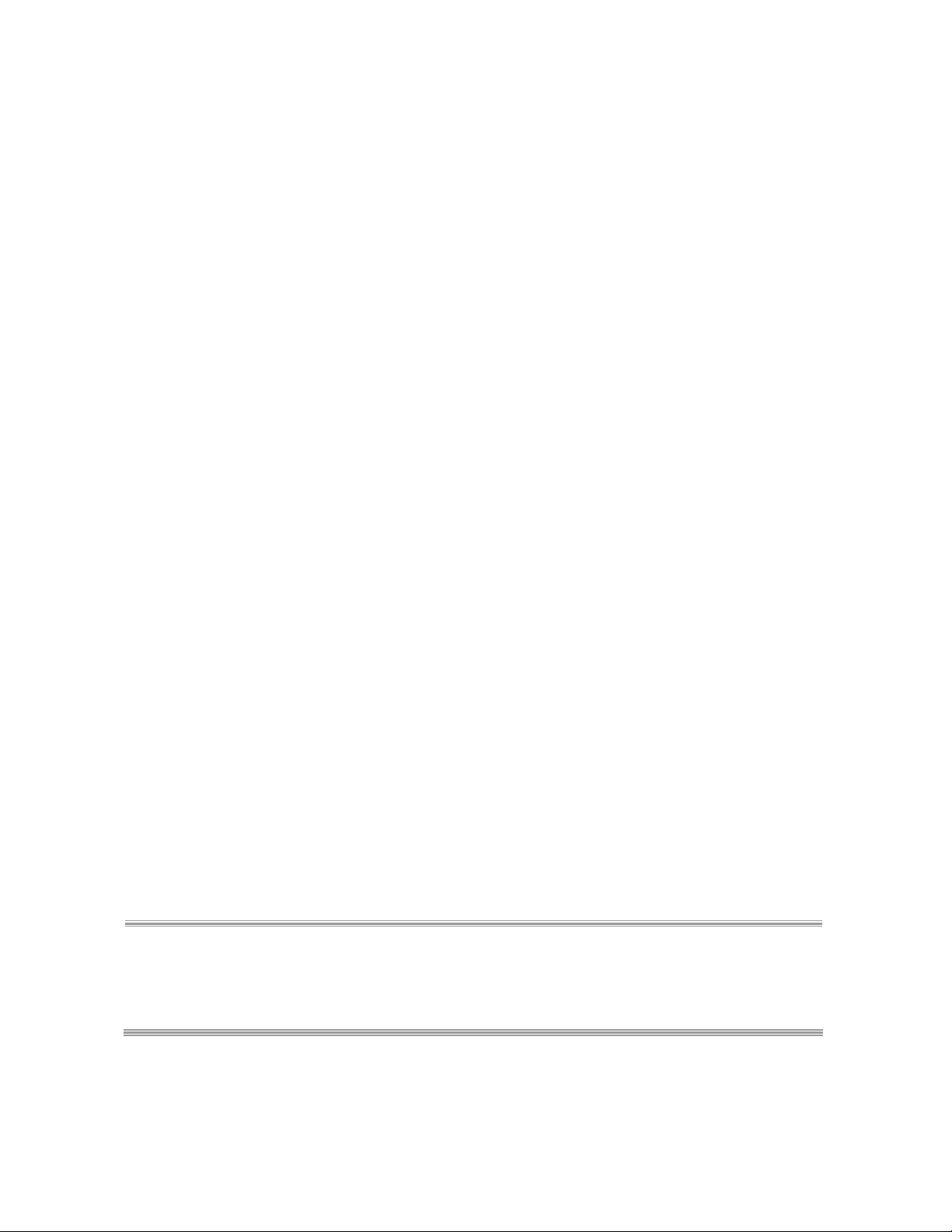
Conexión de una PC a través de D-SUB
Salida de
audio de PC
Cable D-SUB
Cable de audio de PC
Interfaz de TV
Entrada de
audio de PC
NOTA 1: Conecte un cable D-SUB entre el conector D-SUB del televisor y el conector de salida D-SUB de
su computadora.
NOTA 2: Conecte un cable de audio de PC entre el conector hembra Audio de la PC del televisor y el
conector hembra Salida de audio de la tarjeta de sonido de su computadora.
NOTA 3: No admite una conexión de DVI a HDMI.
12
Page 15
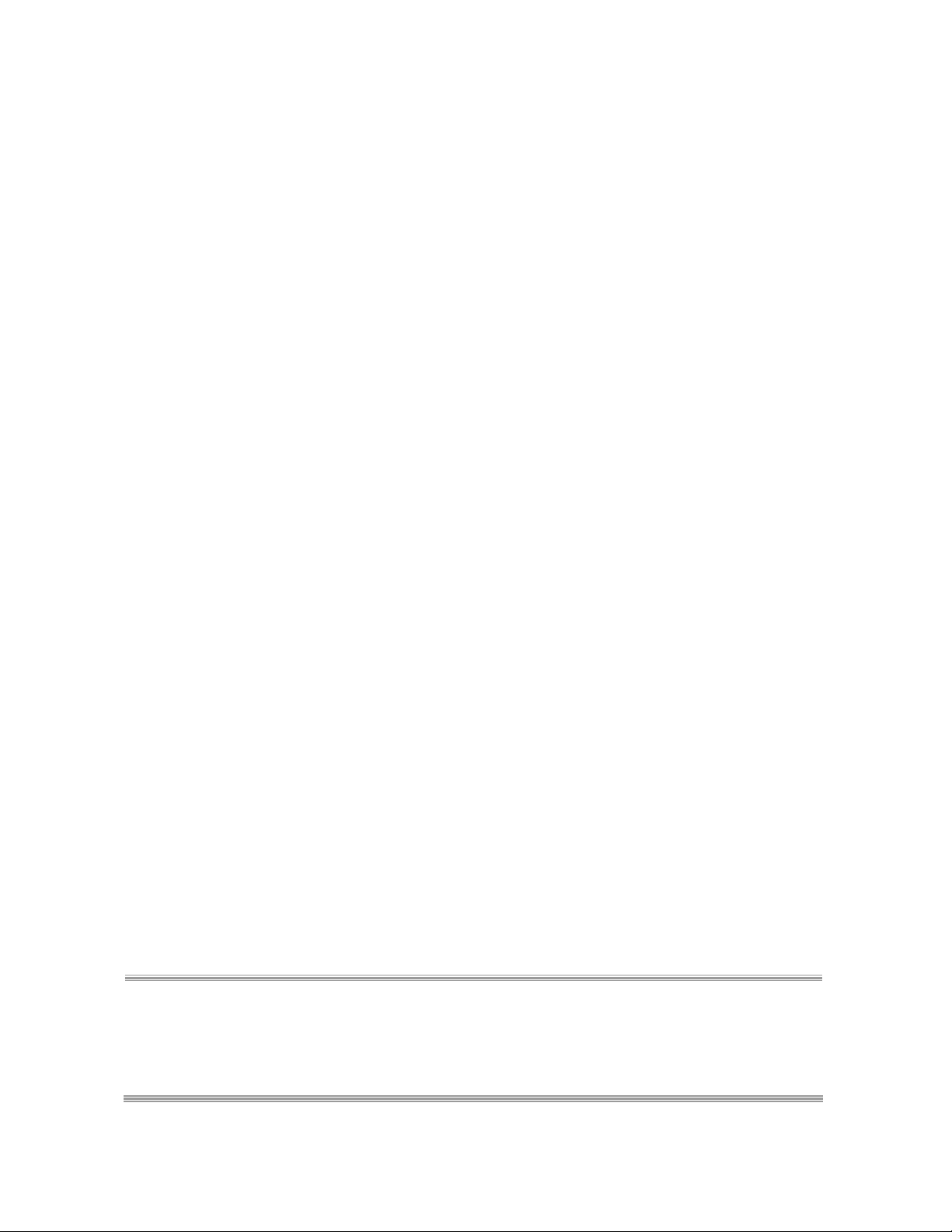
Conexión de dispositivos a través de cables generales
Solo para mantenimiento. Po r f a vor no abrir la cubi e rta.
Solo para mantenimiento. Po r f a vor no abrir la cubi e rta.
NOTA 1: Este televisor acepta diver sas entrada d e video; si el dispositi vo de video tiene un conector con
mejor calidad, cone cte el mejor . La secuencia de calidad de vídeo es Componente, S-video, A/V
desde la mejor calidad a la normal.
NOTA 2: Las entradas de video S-Video y A/V tienen una entrada de audio acompañante.
NOTA 3: Los puertos mantenimiento son sólo para actualización de software, por favor no retire la
cubierta.
13
Page 16
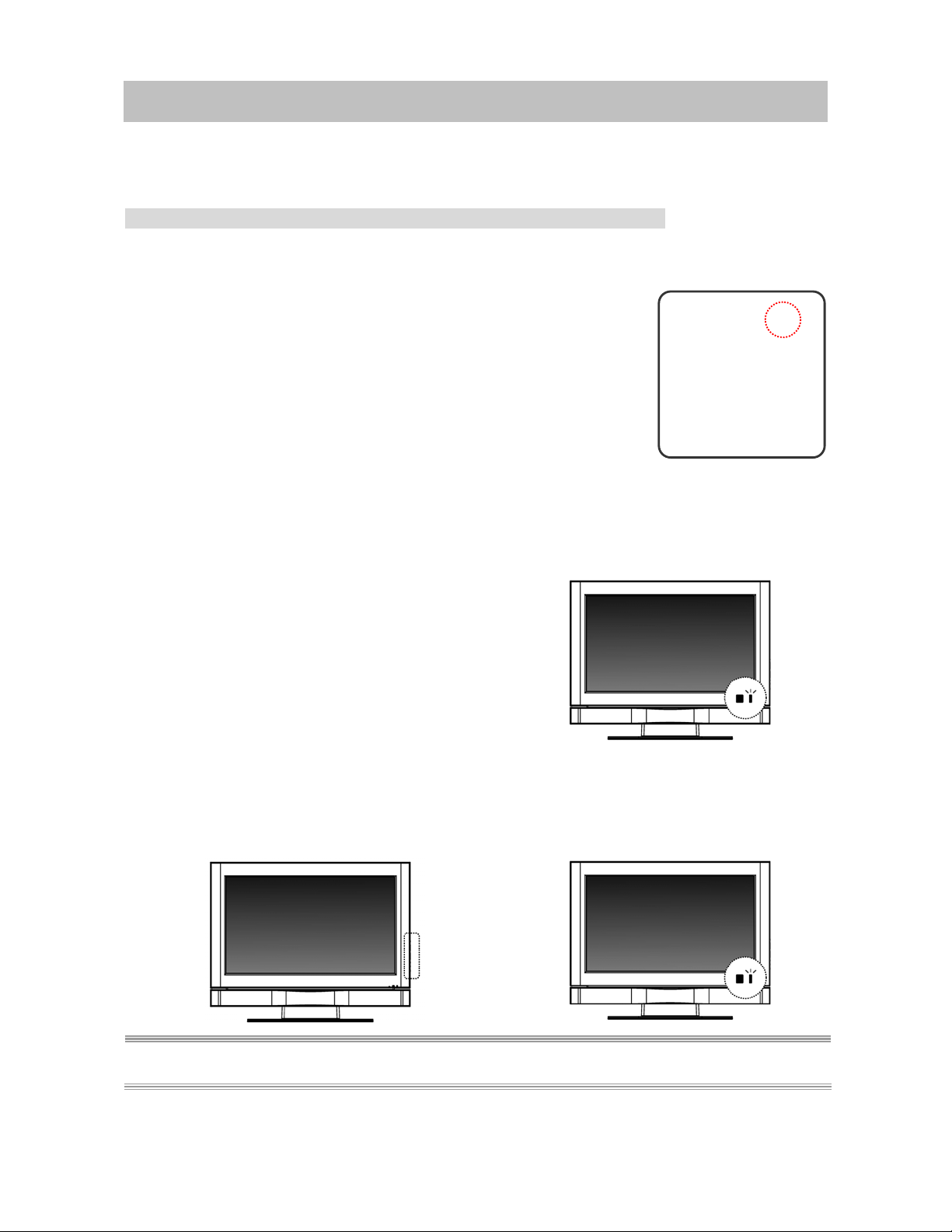
CONTROLES Y AJUSTES
Ajustes generales
Encendido y apagado del televisor con pantalla de cristal líquido
EEnncceennddiiddo
Enchufe el cable de alimentación al tomacorriente de CA situado en
la parte trasera izquierda del televisor con LCD. Enchufe el cable de
alimentación en un tomacorriente.
Para encender el televisor presione el botón Power (encendido) en
el control remoto o el costado derecho del televisor.
La luz de estado del encendido situada en la esquina inferior
derecha del televisor indica lo siguiente:
LUZ AZUL ─ encendido
LUZ PÚRPURA ─ ahorro de energía (modo PC)
o
LUZ ROJA ─ apagado
o
AAppaaggaaddo
Para apagar el televisor presione el botón Power en el control
remoto o el costado derecho del televisor.
AZUL
ROJO
NOTA: : Si apareciera “NO SIGNAL” (No hay señal) durante 10 minutos en los modos de TV o Video, el
equipo se apagará automáticamente.:
14
Page 17
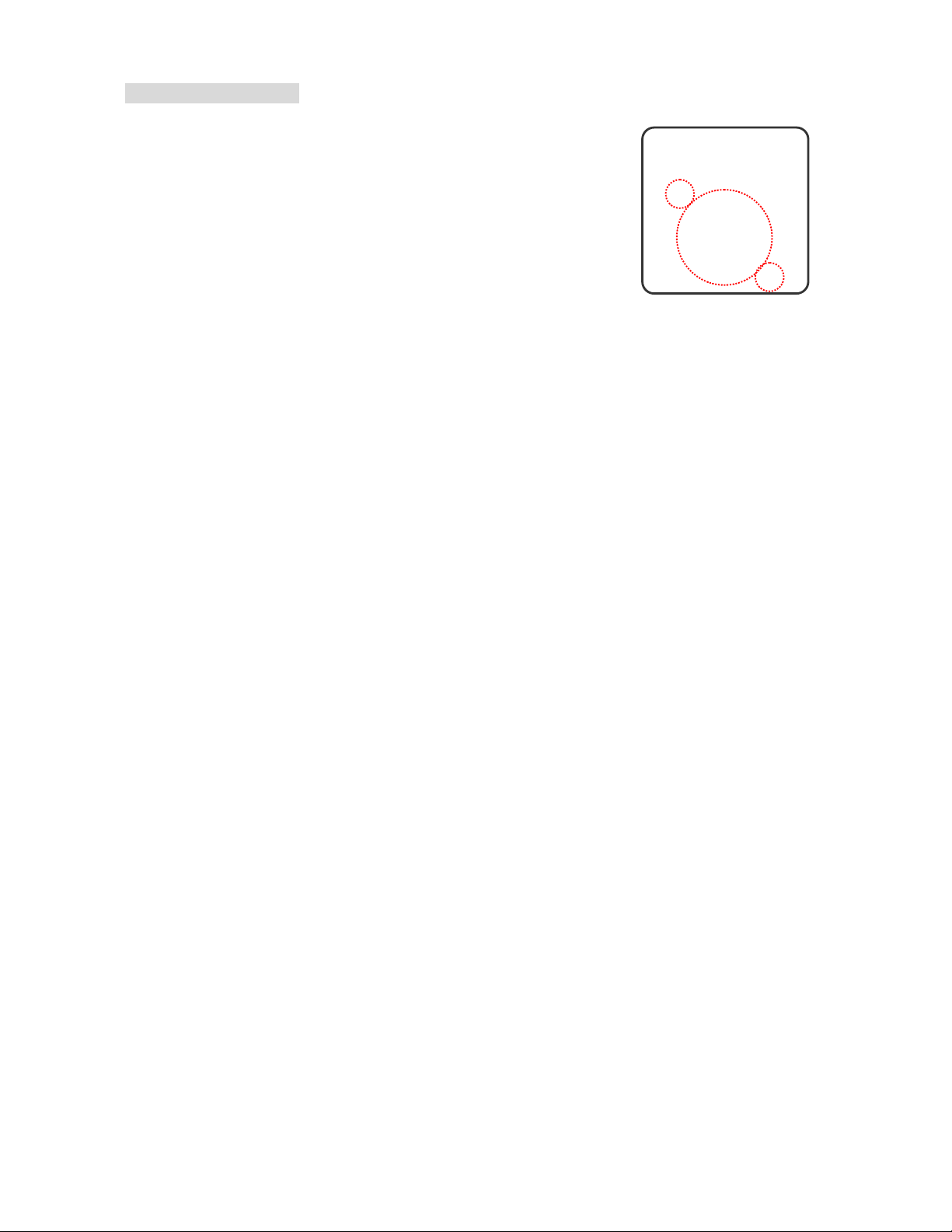
Consumo de energía
El consumo de energía es un tipo de administración de la
energía. Este sistema tiene tres modos que puede configurar el
usuario.
Bajo: act iva la pantalla en alrededor de 10 a 12 segundos y el consumo de
energía es menor.
Intermedio: activa la pantalla inmediatamente. Luego de apagar la pantalla
durante dos horas, el sistema confi gurará el consumo de energía a
Alto: activa la pantalla inmediatamente y el consumo de energía es mayor.
1. Para exhibir el menú principal, pulse el botón Menu.
2. Para seleccionar los parámetros presione los botones ▲ ▼.
3. Para seleccionar Consumo de energía presione los botones
► / ▼.
4. Para exhibir el submenú presione el botón ►.
5. Para seleccionar Bajo, Medio o Alto presione los botones ▲
▼ y OK.
6. Presione el botón Exit (salir) para eliminar todos los menús
o presione el botón ◄ para retornar a la pantalla anterior.
15
Page 18
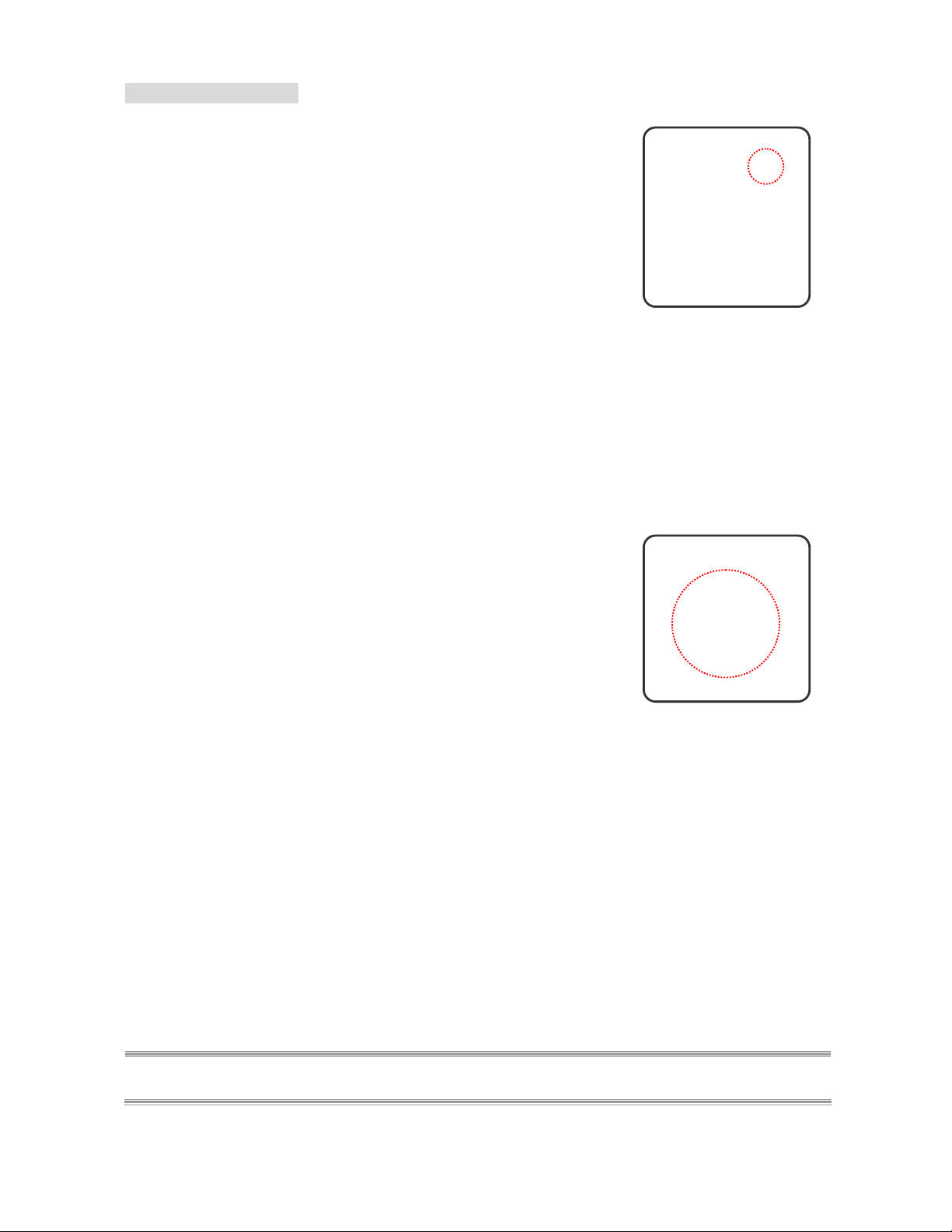
Configuración inicial
Cuando el sistema se enciende por primera vez luego de su
compra, comienza la instalación inicial automática.
1. Presione el botón Power en el control remoto. Se exhibirá
un mensaje de bienvenida. Utilice los botones ▲ ▼ para
seleccionar el idioma que desea utilizar en los menús, y
presione el botón OK para continuar.
2.
Presione los botones ▲ ▼ para seleccionar su zona horaria,
y presione el botón OK para continuar.
NOTA: : El proceso de configuración inicial demorará alrededor de 5 a 30 minutos en finalizar, según sea la
cantidad de canales DTV explorados.
16
Page 19
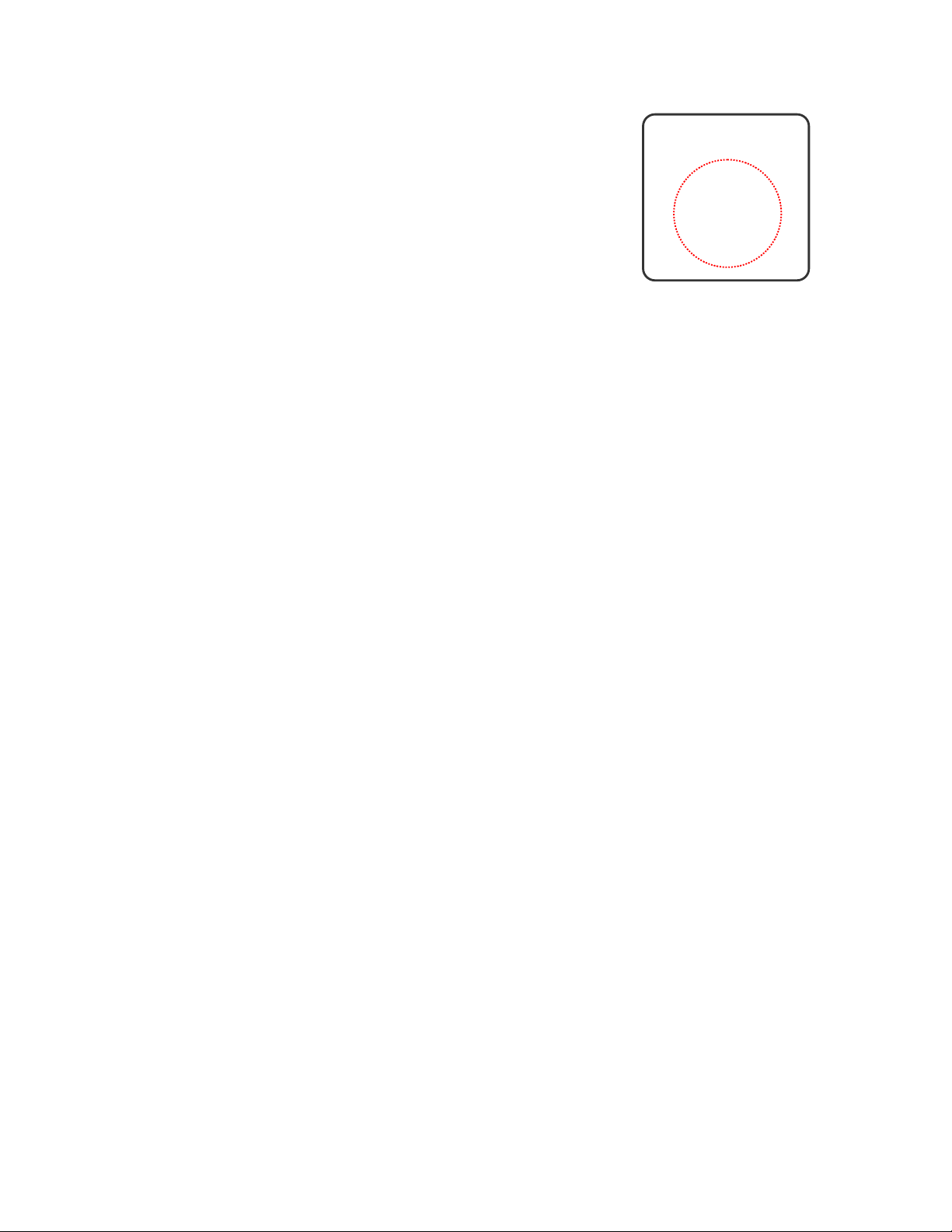
3. Presione los botones ▲ ▼ para configurar aprovechamiento
de la luz solar, y presione el botón OK para continuar.
4. Presione los botones ▲ ▼ para seleccionar la fuente de su
señal de TV, y presione el botón OK para continuar. Si el
usuario selecciona Antena, aparecerá el siguiente asistente
de configuración.
Si el usuario selecciona Cable, se exhibirá la pantalla de
selección de Entrada de RF – Cable: seleccione el tipo de
señal de cable que recibe.
17
Page 20
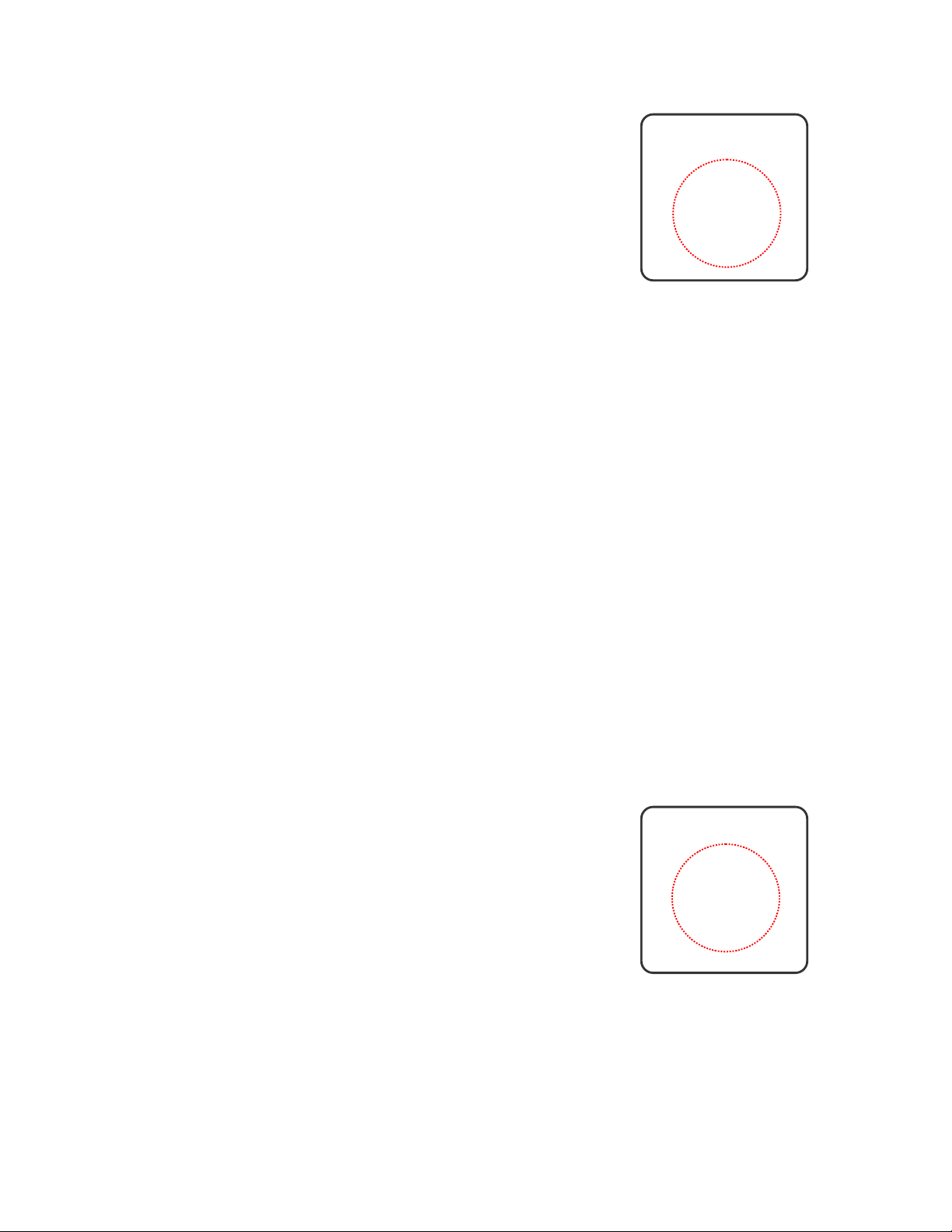
A
5. Luego de seleccionar la fuente de entrada, presione OKpara
escanear y memorizar canales. Luego de que sean
almacenados todos los canales disponibles, aparecerá en la
pantalla la lista de canales y presione el botón OK para
continuar.
6. Presione OK y comience a mirar TV.
RReeiinniicciiaalliiccee llaass ffuunncciioonneess
Reinicialización de todos los parámetros a sus valores de
fábrica. Esto incluye el mapa de canales, toda la información de
programas, listas de canales favoritos, etc.
Luego de la reinicialización el televisor deberá exhibir el
sistente de configuración, igual que si fuera encendido recién
sacado de la caja.
Si hay una clave configurada, se exhibirá el cuadro de diálogo
de entrada de la clave antes del cuadro de diálogo R einicializ a r
todos los parámetros, aunque los bloqueos estén
momentáneamente desactivados. Si no hay clave configurada,
el cuadro de diálogo se exhibirá inmediatamente.
18
Page 21
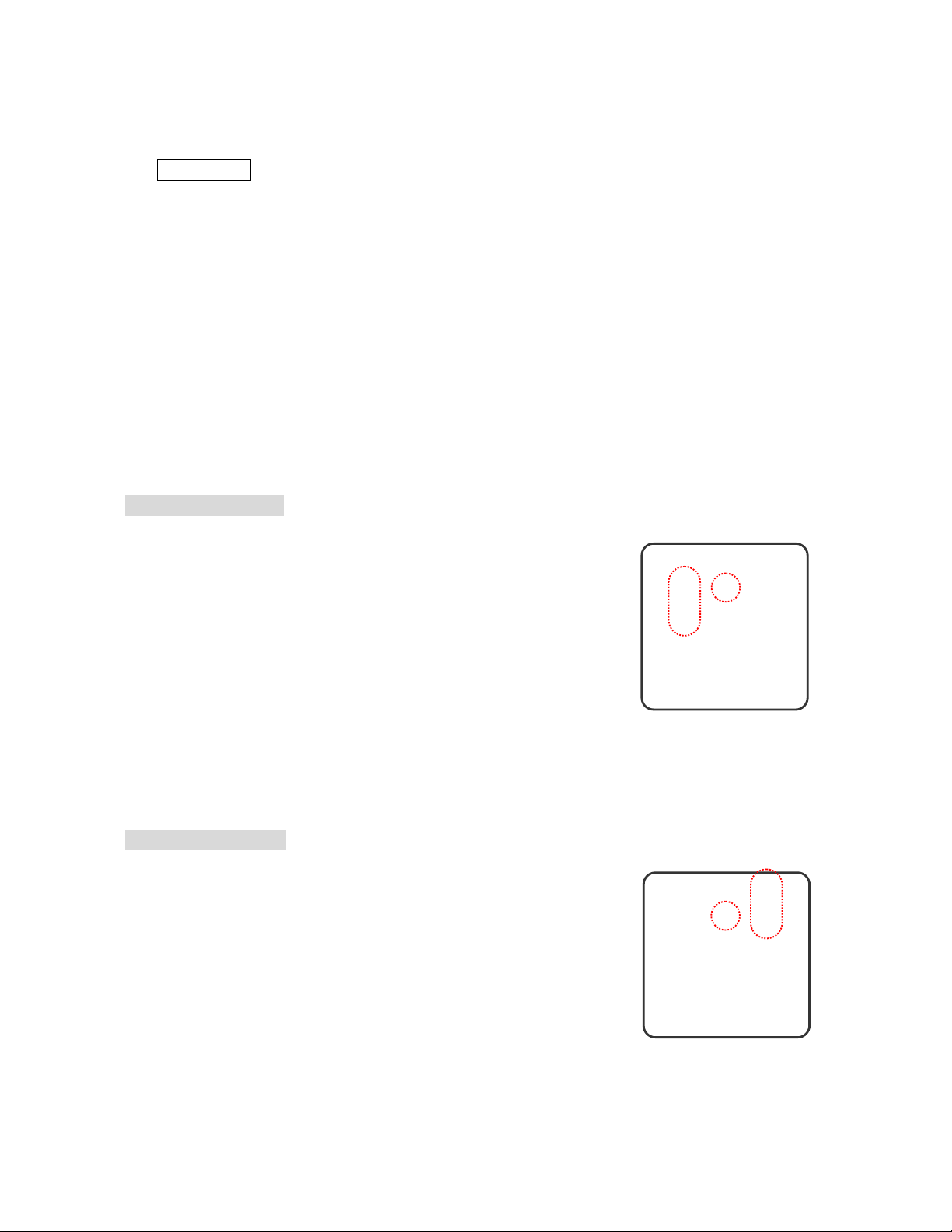
7. Para exhibir el menú principal, pulse el botón Menu.
8. Presione los botones ▲ ▼para seleccionar los parámetros
y presione los botones ► / ▼ para acceder a la pantalla
RESET ALL (Reinicializar todo).
9. Para reinicializar todos los parámetros presione los botones
► y OK.
Cambio de canales
EEmmpplleeoo ddee llooss bboottoonneess ddee ccaannaalleess
Cuando usted presione lo s boto nes CH + / - + / - -, el televisor
cambiará de canales en secuencia. Usted verá todos los
canales que ha memorizado el televisor.
UUttiilliizzaacciióónn d
ccaannaall aannt
Para alternar rápidamente entre dos canales que están muy
alejados, sintonice un canal y luego utilice el botón numérico
para seleccionar el segundo canal. Para alternar rápidamente
entre ellos presione el botón Último.
Ajuste del volumen
UUttiilliizzaacciióónn ddeell ccoonnttrrooll ddee vvoolluummeenn
Para aumentar o disminuir el volumen presione los botones
VOL + / –.
UUttiilliizzaacciióónn ddeell ssiilleenncciiaammiieennttoo ((MMuuttee))
En todo momento usted puede desactivar el sonido mediante el
botón MUTE.
1. Presione el botón MUTE para silenciar el sonido.
2. Para retornar el audi o d e nuevo al nivel d e volumen ant er ior
presione MUTE otra vez o los botones VOL (Volumen) + / –.
d
eell bboottóónn LLAASSTT ((ÚÚllttiimmoo)) ppaarraa sseelleecccciioonnaarr eel
teerriioorr
l
19
Page 22

Conmutación de la fuente
1. Consulte las páginas 11, 12 y 13 y conecte los dispositivos
externos.
2. Para seleccionar la fuente presione los botones TV, AV/SV,
YPbPr y , PC/HD.
3. El usuario puede también presionar el botón SOURCE
repetidamente para seleccionar la fuente deseada.
4. Seleccione una fuente de entrada tal como se describe más
abajo:
Visualización de los menús y exhibiciones en pantalla
Usted puede utilizar los botones de controles ubicados en el
panel de la parte inferior del televisor o utilizar el cont rol remot o
para visualizar los menús.
1. Con el equipo encendido, y luego presione el botón MENÚ.
2. Aparecerá en la pantalla del televisor el menú de
3. Para acceder a los submenús y efectuar ajustes presione los
4. Presione el botó n Exit para descartar todos los menús o
TV
AV/SV
YPbPr
PC/HD
configuración.
botones ▲ ▼ ◄ ►.
presione el botón Menu para retornar al menú principal.
Conmuta a modo TV.
Conmuta a modo Video 1 o Video 2 .
Conmuta a modo YPbPr 1 o YPbPr 2.
Conmuta a modo PC o HDMI.
20
Page 23

Conmutación de modos de idiomas
10. Para exhibir el menú principal, pulse el botón Menu.
11. Para seleccionar Settings presione los botones ▲ ▼.
12. Para seleccionar Menu Language (Idioma) de los menús
presione los botones ► / ▼.
13.
Para exhibir el submenú presione el botón ►.
14. Para seleccionar el idioma presione los botones ▲ ▼ y OK.
15. Presione el botón Exit para descartar todos los menús o
presione el botón ◄ para retornar a la pantalla anterior.
21
Page 24

Control de canales
Memorización de canales
1. Para exhibir el menú principal, pulse el botón Menu.
2. Para seleccionar los canales presione los botones ▲ ▼.
3. Para seleccionar Scan Channel (Explorar canales)
presione los botones ► / ▼.
4. Presione de nuevo el botón ► para exhibir el menú y luego
presione los botones ▲ ▼ para seleccionar la fuente de su
señal.
Si el usuario selecciona Cable, el sistema detectará
automáticamente si el operador de cable utiliza STD, IRC o
HRC y seleccionará acordemente.
5. Para exhi bir pantalla de Exploración presione el botón OK.
22
Page 25

6.
Presione de nuevo el botón OK para comenzar Channel
Scan (Exploración de canales).
7.
Una vez que la exploración se haya completado, la Lista de
canales se mostrará en la pantalla y aparecerá el programa
del canal más bajo.
8. Para finalizar presione el botón OK.
NOTA: Si usted selecciona Detener exploración, el proceso de exploración será detenido de inmediato y
los canales explorados serán almacenados en la memoria no volátil.
23
Page 26

Edición de la Lista de canales
1. Para exhibir el menú principal, pulse el botón Menu.
2. Para seleccionar los canales presione los botones ▲ ▼.
3. Para seleccionar Master List (Lista maestra) presione el
botón ►.
4. Para exhibir el menú y comenzar a editar la lista presione
de nuevo el botón ►.
Para añadir o elimi nar canales pr esione los b otones s ▲ ▼
5.
y OK.
◄ ►
6. Presione el botón Exit para descartar todos los menús o
presione OK para terminar.
NOTA: Seleccionando Marcar todos se habilita todos los canales de la lista. Sólo digital habilita únicamente
los canales digitales. Quitar el tilde a todos deshabilita todos los canales de la lista.
24
Page 27

Búsqueda directa de canales
1. Para exhibir el menú principal, pulse el botón Menu.
2. Para seleccionar los canales presione los botones ▲ ▼.
3. Para seleccionar Find Channel (Buscar canal) presione los
botones ► / ▼.
4. Presion e de nuevo el botón ► para exhibir el menú.
5.
Utilicese l os boto nes 0 a 9 para ingresar los números de los
canales y presione Aceptar para buscar el canal ingresado.
6. Presione los botones ▼ y OK para seleccionar DONE
(Listo) y terminarlo.
NOTA 1: Si una canal ya ha sido encontrado, el televisor lo sintonizará. Si no se ha encontrado ningún
canal, el televisor se sintonizará al último canal sintonizado antes de que comenzara la operación
de búsqueda de canales.
NOTA 2: Los canales son automáticamente agregados a la lista maestra a medida que son hallados.
25
Page 28
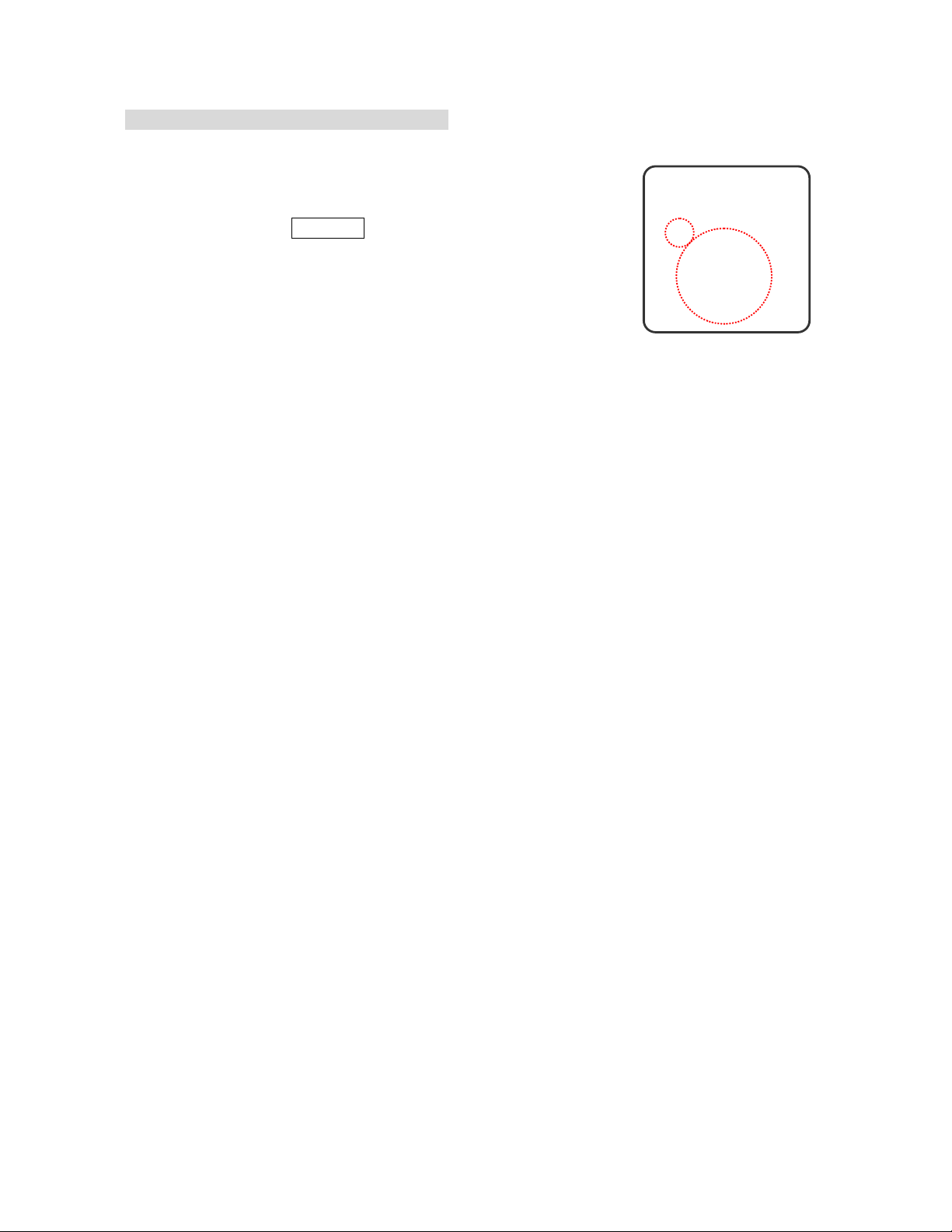
Configuración de los canales favoritos
1. Para exhibir el menú principal, pulse el botón Menu.
2. Para seleccionar los canales presione los botones ▲ ▼.
3. Para seleccionar Favorites (Favoritos) presione los botones
► / ▼.
4. Para exhibir el menú y comenzar a editar los canales
favoritos presione de nuevo el botón ►.
5.
Para seleccionar que lista favorita editar presione los
botones ▲ ▼ y OK. (El sistema admite tres listas de
canales favoritos y cada lista almacenará 16 canales.)
El usuario puede incluir un canal en una lista de favoritos
6.
marcándolo, de la misma manera en que un canal es
habilitado en la lista maestra.
26
Page 29

Edición del nombre de canal
1. Para exhibir el menú principal, pulse el botón Menu.
2. Para seleccionar los canales presione los botones ▲ ▼.
3. Para seleccionar Channel Name Edit (Editar nombre de
canal) presione los botones ► / ▼.
4. Para exhibir la lista de canales presione de nuevo el botón
►.
5. Presione los botones ▲▼y OK para elegir el canal que
desea editar.
6. Presione los botones ▲▼ ◄ ► para introducir el nombre.
7. Pase a “Done“ y pulse OK para acabar.
27
Page 30
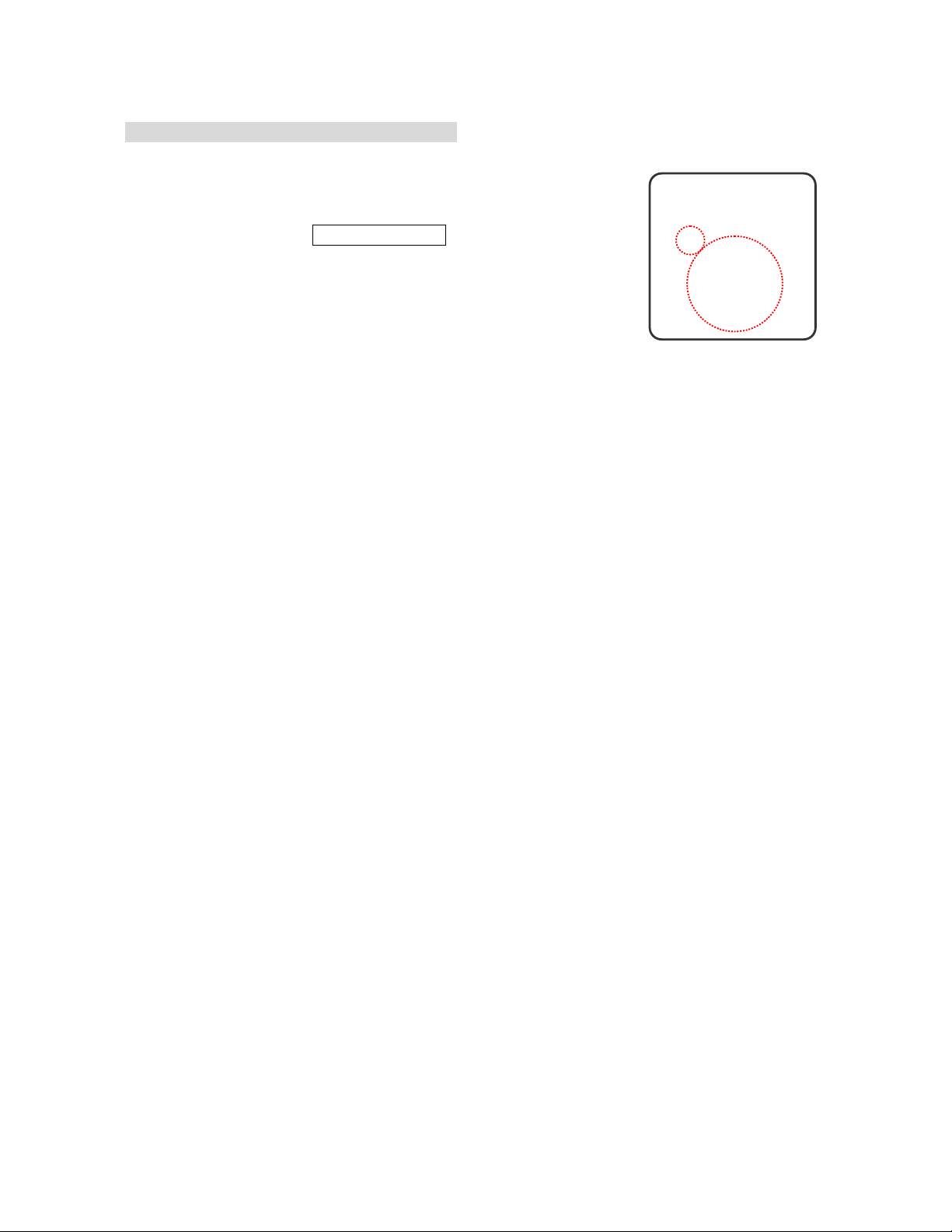
Control de la imagen
Configuración de los ajustes de imagen
1. Para exhibir el menú principal, pulse el botón Menu.
2. Para seleccionar los canales presione los botones ▲ ▼.
3. Para seleccionar Picture Settings (Ajustes de imagen)
presione el botón ► dos veces.
1. Para exhibir el menú principal, pulse el botón Menu.
2. Presione ▲▼ y OK para elegir el elemento deseado.
3. Presione los botones ◄► para ajustar los intervalos de
mínimo a máximo y presione los botones ▲▼ para elegir
otros eleme ntos.
Brillo: Brillo de la imagen más oscuro y más luminoso
Contraste: Aumenta y disminuye el contraste de la imagen
Saturación: Colores de la imagen más profundos y livianos
Tonalidad: Modifica el matiz del color de la imagen
Definición: Imagen más suave y nítida
28
Page 31

4. Presione el botón OK para retornar a la pantalla anterior o
presione Exit para cerrar todos los menús.
NOTA: Los parámetros de Normal, Vívid, Movie, Sports están preconfigurados . Cuando usted modifica
los parámetros el sistema se tornará Personalizado automáticamente
29
Page 32

Ajuste del monitor del TV
1. Para exhibir el menú principal, pulse el botón Menu.
2. Para seleccionar los ajustes presione los botones ▲ ▼.
3. Para seleccionar el submenú Picture (Imagen) presione el
botón ►.
4. Presione los botones ►/ ▼ para seleccionar Aspect Ratio.
(Intervalo de aspecto)
5. Pulse de nuevo el botón ► para exhibir el menú.
6. Pulse los botones ▲▼ para elegir los diferentes modos.
Normal: Exhibe la imagen exactamente como es
transmitida.
Pantalla completa: Estira la imagen para acomodarla a la
pantalla (ninguna parte de la imagen se cortará, pero la
misma puede aparecer distorsionada)
Zoom: Amplía la imagen, y cortará parte de la misma
Subtítulos: Desplaza la imagen hacia arriba para mostrar
los subtítulos.
7. Presione el botón ◄ para retornar a la pantalla anterior o
presione Exit para salir de los menús.
30
Page 33

Ajuste de la temperatura del color
Ajuste el balance de blancos de la imagen.
1. Para exhibir el menú principal, pulse el botón Menu.
2. Para seleccionar los ajustes presione los botones ▲ ▼.
3. Para selecciona r el submenú Picture (Imagen) presione el
botón ►.
4. Presione los botones ►/ ▼ para seleccionar Color
Temperature (Temperatura de color) y luego presione el
botón ►para exhibir el menú.
5. Presione los botones ►/ ▼ y OK para seleccionar Cool,
Neutral o Warm.
Cool: Un blanco azulado
Neutral: Un blanco normal
Warm: Un blanco rojizo
6. Presione el botón ◄ para reto rnar a la pantalla anterior o
presione Exit para salir de los menús.
31
Page 34

a los valores de fábrica
1. Para exhibir el menú principal, pulse el botón Menu.
2. Para seleccionar los ajustes presione los botones ▲ ▼.
3. Para seleccionar el submenú Picture (Imagen) presione el
botón ►.
El usuario puede reinicializar los parámetros del audio de nuevo
4. Presione los botones ►/ ▼ para seleccionar RESET
PICTURE (Reinicializar imagen) y luego presione el botón
►para exhibir el menú.
5. Presione el botón ◄ para retornar a la pantalla anterior o
presione Exit para salir de los menús.
32
Page 35

Control del sonido
A
Ajuste de la calidad del sonido
1. Para exhibir el menú principal, pulse el botón Menu.
2. Para seleccionar los parámetros presione los botones ▲ ▼.
3. Para seleccionar Audio presione los botones ► / ▼.
4.
Presione el botón ► para seleccionar Bass, Treble &
Balance (Graves, Agudos y Balance) y luego presione de
nuevo el botón ► para exhibir el menú.
5. Presione los botones ▲ ▼ para seleccionar el elemento
deseado y luego presione los botones ◄ ► para efectuar
ajustes.
6. Presione el botón OK para terminar o el botón Exit para
descartar todos los menús.
Graves: Ajuste los tonos bajos del sonido.
Agudos: Ajuste los tonos altos del sonido.
Balance:
izquierdo y derecho.
juste el balance del volumen entre los parlantes
33
Page 36

TV analógica
SSeelleecccciióónn ddee uunn ssoonniiddoo ddee tteelleevviissiióónn mmuullttiiccaannaall
Según sea el programa específico que esté siendo emitido,
usted puede escuchar estéreo, mono o un programa de audi o
separado. (El audio SAP es habitualmente una traducción de un
idioma extranjero.)
1. Para exhibir el menú principal, pulse el botón Menu.
2. Para seleccionar los parámetros pres ione los bo tones ▲ ▼.
3. Para seleccionar Audio presione los botones ► / ▼.
4. Presione los botones ► / ▼ para seleccionar MTS y luego
presione el botón ► para exhibir el menú.
5. Para seleccionar el elemento deseado presione los botones
▲ ▼ y OK.
6. Presione el botón ◄ para retornar a la pantalla anterior o
presione el botón Exit para descartar todos los menús.
34
Page 37

NOTA: El usuario puede presionar el botón “MTS” del control remoto para acceder rápidamente al menú
MTS.
TV digital
SSeelleecccciióónn ddee uunn ssoonniiddoo mmuullttiippiissttaa ((MMTTSS))
Idioma preferido
El sistema de transmisión TV digital puede transmitir
simultáneamente muchas pistas de audio (por ejemplo,
traducciones simultáneas del programa a idi omas extranjeros).
1. Para exhibir el menú principal, pulse el botón Menu.
2. Para seleccionar los parámetros pres ione los bo tones ▲ ▼.
3. Para seleccionar Audio presione los botones ► / ▼.
4. Presione los botones ► / ▼ para seleccionar DTV
Language (idioma de la DTV) y presione de nuevo el botón
► para exhibir el menú.
5. Para seleccionar el elemento deseado presione ▲ ▼ y OK.
6. Presione el botón ◄ para retornar a la pantalla anterior o
presione el botón Exit para descartar todos los menús.
NOTA: Para obtener un acceso directo al menú MTS, presione el botón “MTS” en el control remoto.
Presionando el botón “MTS” puede escuchar en un idioma distinto de su idioma seleccionado.
35
Page 38

Otras configuraciones de sonido
1. Para exhibir el menú principal, pulse el botón Menu.
2. Para seleccionar los parámetros pres ione los bo tones ▲ ▼.
3. Para seleccionar Audio presione los botones ► / ▼.
4. Para selecc ionar otros elementos presione los botones ► /
▼.
5. Presione el botón OK para confirmar.
AVC (Codificación de video avanzada)
[ ON ]: para uso general, como en avisos comerciales, el
CAV puede evitar que el sonido aumente o disminuya
bruscamente.
[ OFF ]: para efectos especiales de sonido, como en operas
o sinfonías, el volumen puede reproducir con fidelidad las
variaciones del nivel de sonido original.
Bocina del televisor
Si su televisor está conectado a un equipo de cine en casa
o estéreo, active o desactive TV Speaker.
6. El usuario puede reinicializar los parámetros del audio de
nuevo a los valores de fábrica.
36
Page 39

Configuración del tiempo
Ajuste del reloj
El ajuste del reloj es necesario para utilizar las diversas
funciones de temporizador del televisor.
1. Para exhibir el menú principal, pulse el botón Menu.
2. Para seleccionar los parámetros presione los botones ▲ ▼.
3. Para seleccionar Date & Time (fecha y hora) presione ► /
▼.
4.
Presion e de nuevo el botón ► para exhibir el men ú .
5.
Para pasar a Today’s Date ,Current Time and Time Zone
(Fecha de hoy, Hora actual y Zona horaria) presione los
botones ▲▼ ◄ ► y OK.
6.
Presione el botón OK para seleccionar un eleme nto y utilice
los botones ▲▼ ◄ ► para realizar las configuraciones.
Pre sione el botón OK para retornar a la pantalla anterior o
7.
presione el botón Exit para descartar todos los menús.
NOTA 1: Cuando se presione el botón INFO aparecerá la hora actual.
NOTA 2: Si el usuario verifica la opción de actualización automática de la hora, esta función recibe la hora
del flujo de datos emitido. Cuando la actualización automática esté activada, todos los demás
ajustes de tiempo excepto “Ajustar para aprovechamiento de la luz solar” y la Zona horaria
quedarán “agrisados” y no podrán ser modificados por el usuario.
37
Page 40

Configuración del temporizador de apagado automático
El temporizador de apagado automático apaga el televisor
luego de un tiempo preconfigurado (de 15 a 90 minutos).
Pulse el botón Apagado programado (Sleep) para exhibir
1.
el menú.
2. El elemento Leave TV on (Dejar el televisor encendido)
queda resaltado y el sistema queda configurado a no
apagarse.
3. Para configurar l a hora presione los botones ▲ ▼ y OK.
4.
Cuando está configurada la función SLEEP (Desconexión
programada), presione una vez para exhibir de nuevo el
menú, que mostrará el tiempo remanente e incluye la
opción de mantener el tiempo configurado que se
encuentre en vigencia.
5. Para descartar el menú presione Exit.
NOTA: Si usted apaga el televisor, el temporizador de apagado automático queda cancelado.
38
Page 41

Configuración del temporizador de Encendido / Apagado
El sistema admite dos temporizadores que sean utilizados para
encender y apagar el equipo a horas programadas de
utilización.
1. Para exhibir el menú principal, pulse el botón Menu.
2. Para seleccionar los parámetros presione los botones ▲ ▼.
3. Para seleccionar Timers (Temporizadores) presione los
botones ► / ▼.
Para exhibir el menú presione el botón ►.
4.
5.
Para desplazarse hacia Choose Timer, Days, Start Time
and Duration (Seleccionar temporizador, Días, Hora de
inicio y Duración). presione los botones ▲ ▼ ◄ ►.
Presione el botón OK para seleccio nar los días deseados
6.
de ejecución del temporizador tildando o quitando el tilde de
las casillas de verificación y configure los parámetros.
Pre sione el botón OK para retornar a la pantalla anterior o
7.
presione el botón Exit para descartar todos los menús.
NOTA 1: esta función sólo está disponible si el reloj del sistema ha sido configurado.
NOTA 2: durante cualquier conflicto, el Temporizador 1 toma precedencia sobre el temporizador 2.
conflictos, toma precedencia el temporizador que se inicie primero. Cuando el televisor está
encendido, ningún temporizador configurado a iniciarse hará nada.
39
En otros
Page 42

Observación de subtítulos ocultos
Este televisor con pantalla de cristal líquido tiene la capacidad
de decodificar y exhibir subtítulos ocultos si son aceptados por
el programa. Estos títulos son utilizados generalmente por las
personas con problemas auditivos o para la traducción de
idiomas extranjeros.
1. Para exhibir el menú principal, pulse el botón Menu.
2. Para seleccionar los parámetros pres ione los bo tones ▲ ▼.
3. Para seleccionar Closed Caption (Subtítulos ocultos)
presione los botones ► / ▼.
4. Para seleccionar Closed Caption Service (Servicio de
subtítulos) ocultos presione los botones ► y ▲ ▼.
Para exhibir el menú presione el botón ►.
5.
Selección básica: La selección básica preferida puede
tomar un valor del rango CC1-CC4 y T1-T4.
Selección avanzada: La selección avanzada preferida
puede tomar un valor del rango CS1-CS6.
Color de fondo de la ventana
•
• Opacidad del fondo de la ventana
•
Tamaño del tipo de letra
Estilo del tipo de letra
•
Color del primer plano del tipo de letra
•
• Opacidad del primer plano del tipo de letra
Color del fondo del tipo de letra
•
•
Opacidad del fondo del tipo de letra
Tipo de borde del tipo de letra
•
Color del borde del tipo de letra
•
Preferencia de títulos: Rige sólo para los canales
digitales, y puede ser básica, avanzada o automática.
40
Page 43

6. El usuario puede reinicializar los subtítulos ocultos de
nuevo a la configuración de fábrica.
Para descartar todos los menús presione el botón Exit.
7.
NOTA: La función de subtítulos no opera con fuentes de Video componente video (excepto 480i ) / PC /
entrada HDMI.
41
Page 44

Control paterno y bloqueos
Fijación de calificaciones y bloqueos de canales
CCoonnttrrooll ppaatteerrnnoo
El control paterno le permite a un usua rio bloq uear el acce so a
los programas en función de su contenido y niveles de
calificación.
1. Para exhibir el menú principal, pulse el botón Menu.
2. Para acceder al menú de ingreso de la clave presione los
botones ▲ ▼ para seleccionar Locks (Bloqueos) y
presione los botones ►.
3. Para acceder al submenú de bloqueos ingrese su clave de
4 dígitos.
4. Para seleccionar Parental Control (Control paterno)
presione los botones s ► y ▲ ▼▼ .
NOTA: : La clave predeterminada de fábrica es “0000“.
42
Page 45

5. Para seleccionar EE.UU., Canadá o Bloquear programas
sin calificación presione los botones ► y ▲▼.
* El menú personalizado de calificaciones de los EE.UU.
incluye calificaciones de televisión y de películas.
Calificación del contenido televisivo
Cód. calif. Descripción Cód. calif. Descripción
edad
Basado en co ntenido
Basado en la
TV-Y Para niños de cualquier edad FV Violencia entre personajes
TV-Y7 Dirigido a niños mayores de 7 años D Diálogos audaces
TV-G Para todo público L Lenguaje subido de tono
TV-PG Se sugiere control paterno S Escenas sexuales
TV-14 Control paterno extremadamente V Violencia
TV-MA Sólo para públic o adulto
Calificación de las películas
Código de Descripción
G Para niños de cualquier edad y público en general
PG Se sugiere control paterno
PG-13 Orientación paterna para niños menores de 13 años
R Visión restringid a, se sugiere orientación paterna para niños menores de 17
NC-17 Prohibida para menores de 17 años
X Calificada X
43
Page 46

* El menú personalizado de calificaciones de Canadá incluye
calificaciones en inglés y francés.
Calificación en francés
Código de Descripción
G Programación general
8 años+ No recomendado para niños de corta edad
13 años+ No recomendado para menores de 13 años
16 años+ No recomendado para menores de 16 años
18 años+ Programación restringida a adultos
Calificación en inglés
Código de Descripción
C Para niños de cualquier edad
C8+ Niños de 8 años en adelante
G Programación para adultos
PG Orientación paterna
14+ Espectadores de 14 años en adelante
18+ Programación general
44
Page 47

* Bloquear programas sin calificación advertirá al us uario que
el bloqueo de programas de TV sin calificación no le
permitirá ver programas que no cuenten con una
calificación.
6. Para descartar todos los menús presione el botón Exit.
BBllooqquueeooss ddee ccaannaallees
El usuario puede recorrer la lista de canales y alternar el
bloqueo entre ACTIVADO y DESACTIVADO para un canal
específico presionando el botón OK. Existen también
selecciones que tildarán todos los canales y le quitarán el tilde a
todos.
1. Para exhibir el menú principal, pulse el botón Menu.
2. Para acceder al menú de ingreso de la clave presione los
botones ▲ ▼ para seleccionar Locks (Bloqueos) y
presione los botones ►.
3. Para acceder al submenú de bloqueos ingrese su clave de
4 dígitos.
s
4. Para seleccionar Channel Locks (Bloqueos de canales)
presione los botones ▲ ▼.
5. Para exhibir el menú presione el botón ►
.
6. Para seleccionar bloque ar o de sblo quea r el ca nal p resione
los botones ▲ ▼ ◄ ►
y OK
7. Para descartar todos los menús presione el botón Exit.
45
Page 48

NOTA 1: observe que los cambios a los Bloqueos de canales entran en vigencia de inmediato a menos que
el televisor esté momentáneamente desbloqueado debido al ingreso de una clave cuando se
encuentra un bloqueo de calificaciones o canal.
NOTA 2: si un nuevo canal se encuentra durante un cambio de canal o se agrega utilizando la función
Buscar canal, su estado predeterminado será desbloqueado.
Configuración de su clave personal (PIN)
Le permite al usuario configurar una nueva clave. La clave es
una clave numérica de cuatro dígitos protegida contra su
observación por terceros. El usuario debe ingresar la nueva
clave, y luego le será solicitada su confirmación.
1. Para exhibir el menú principal, pulse el botón Menu.
2. Para acceder al menú de ingreso de la clave presione los
botones ▲ ▼ para seleccionar Locks (Bloqueos) y
presione los botones ►.
3. Para acceder al submenú de bloqueos ingrese su clave de
4 dígitos.
4. Para seleccionar Change PIN ( Modificar el PIN) presione
los botones ▲ ▼ .
5. Para exhibir el menú Modificar la clave presione el botón ►.
6. Ingrese la clave anterior de 4 dígitos y luego ingrese su
nueva clave de 4 dígitos.
Ingrese de nuevo la clave de 4 dígitos para confirmar; el
7.
menú Modificar la clave desaparecerá cuando haya
finalizado.
46
Page 49

8. Cuando usuario desee acceder al menú de Bloqueos la
próxima vez, el sistema le solicitará que ingrese la clave.
9. Si la clave fuera incorrecta, aparecerá el menú siguiente.
47
Page 50

Bloqueo de acceso a los niños
El usuario puede deshabilitar los botones del panel frontal activando la
función Bloqueo en el panel frontal.
1. Para exhibir el menú principal, pulse el botón Menu.
2. Para acceder al menú de ingreso de la clave presione los botones ▲ ▼
para seleccionar Lock s (Bloqueos) y presione los botones ►.
3. Para acceder al submenú de bloqueos ingrese s u clave de 4 dígitos.
4. Para seleccionar Front Panel Lock (Bloquear panel fron tal) presio ne los
botones ▲ ▼ .
5. Para activar o desactivar presione el botón OK.
Reinicialice los Parámetros de los bloqueos
1.
Para exhibir el menú principal, pulse el botón Menu.
2. Para acceder al menú de ingreso de la clave presione los botones ▲ ▼
para seleccionar Locks (Bloqueos) y presione los botones ►.
3. Para acceder al submenú de bloqueos ingrese su clave de 4 dígitos.
4. Para seleccionar RESET LOCKS (Reinicializar bloqueos) presione los
botones s ▲ ▼▼ .
5. Para exhibir el menú presione el botón ►.
6. Para reinicializar los parámetros presione los botones ◄ ►.
NOTA: Se reinicializan todos los parámetros de bloqueo, excepto la clave. Para reinicializar la clave, el
usuario debe reinicializar todos los parámetros.
48
Page 51

Información de sistema
Exhibe información de sistema sobre servicio al cliente y
llamadas para solución de problemas.
1. Para exhibir el menú principal, pulse el botón Menu.
2. Para seleccionar los parámetros pres ione los bo tones ▲ ▼.
3. Para seleccionar System Info (Información del sistema)
presione los botones ► / ▼.
4. Para exhibir la información presione el botón ►.
5. Para descartar todos los menús presione el botón Exit.
Exhibición de datos de información de programas
1. Para exhibir el menú principal, pulse el botón Menu.
2. Para seleccionar la guía presione los botones ▲ ▼.
3. Para exhibir la información presione de nuevo el botón ►.
4.
Para descartar todos los menús presione el botón Exit.
49
Page 52

NOTA: El usuario puede exhibir rápidamente la información presionando el botón Guía del control remoto.
Cuando se presione el botón Guide, la pantalla recorrerá estos tres estados: (a) Mostrar pantalla
de títulos únicamente (b) Mostrar pantalla de títulos y descripción (c) Borrado.
50
Page 53
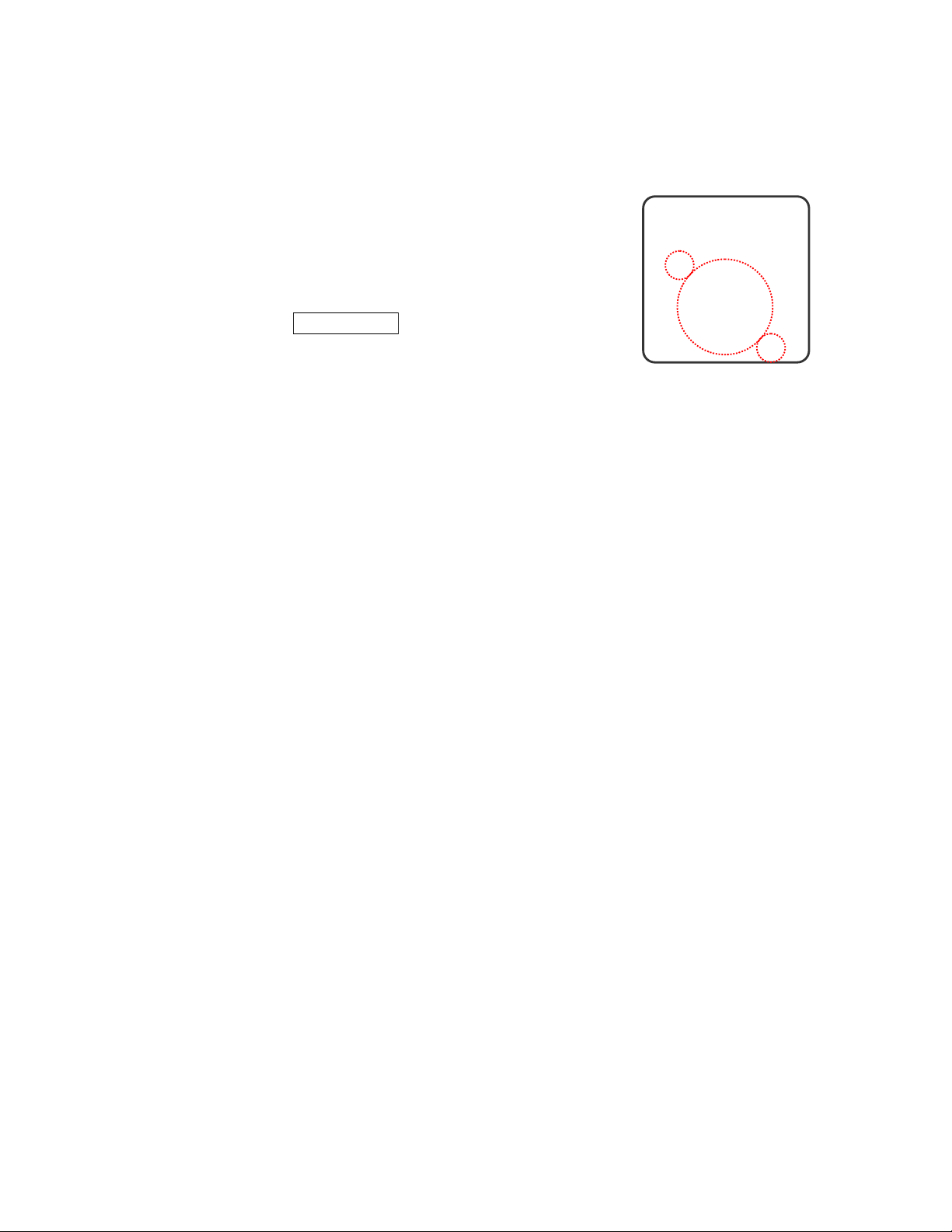
Ajustes del modo PC
Los parámetros VGA le permiten al usuario controlar ciertas
funciones específicas de VGA.
1.
Presione el botón Source (Fuente) para seleccionar la PC
fuente (consulte la página 18).
2. Para exhibir el menú principal, pulse el botón Menu.
3. Para seleccionar los parámetros pres ione los bo tones ▲ ▼.
4. Para seleccionar VGA Settings (Parámetros de VGA)
presione los botones ► / ▼.
5.
Para exhibir el menú presione el botón ►.
6. Para efectuar ajustes utilice los botones ▲ ▼ ◄ ►.
7. Para descartar todos los menús presione el botón Exit.
DPMS: Habilita o deshabilita el modo de administración de
energía de la pantalla, utilizando una casilla de verificación,
cuando VGA es la entrada activa. Cuando está tildada, esta
característica queda habilitada.
Sincronismo automático: Intenta automáticamente
determinar los ajustes ideales horizontal, vertical y de fase
para la señal de entrada VGA en curso.
51
Page 54

PROGRAMACIÓN DEL CONTROL REMOTO
Configuración directa de códigos de dispositivos
Aunque su control remoto está configurado para suministrar el
control de este televisor, usted puede especificar otros aparatos
a ser controlados, realizando los siguientes pasos:
Modo → <<SET>> (2 parpadeos) → códigos de dispositivo de 5 dígitos (2 parpadeos)
PASO 1 Ubique el dispositivo deseado en la lista de códigos de dispositivos.
PASO 2 seleccione el modo presionandong VCR, CBL , o AUX.
PASO 3 Presione y mantenga presionado el botón <<SET (Establecer)>> > durante un
mínimo de 3 segundos hasta que el LED parpadee dos veces.
PASO 4 Ingrese el có di go de 5 dí git os par a el dis pos it i vo de se ad o. E l LED par pad ea rá una
vez por cada dígito ingresado excepto para el último dígito, en que parpadeará
dos veces para confirmar que ha sido programado un código válido.
Nº de grupo
Modo Asignación de dispositivos
del
dispositivo
TV
Videograba
dora (VCR)
CBL
AUX
Sincronizado a este televisor (de manera predeterminada) ------VCR, DVD y PVR universal 57
Cable universal, satélite, accesorio para video 54
Sintonizador universal, Amplificador, CD, Mini disco y audio
misceláneo, automatización casera
56
Ejemplo: [VCR]→<<SET>> (2 parpadeos)→[2]→[0]→[3]→ [5] (2 parpadeos).
NOTA 1: : cada dígito debe ser ingresado dentro de los 10 segundos, o el control remoto saldrá del estado
de programación.
NOTA 2: : dos cortos parpadeos del LED indican el reconocimiento del código, luego de lo cual se habilita el
control del dispositivo por medio del control remoto.
NOTA 3: una larga exhibición del LED indica el no reconocimiento del código, por lo cual el mismo deberá
ser reingresado.
52
Page 55

Búsqueda de un código de dispositivo
Si ninguno de los códigos enumerados en la lista Códigos de
dispositivos concuerda con su aparato, usted puede buscar un
juego de comandos que funcione. Su control remoto efectuará
un muestreo de todos los códigos de su sistema para bu scar
uno que le permita controlar su aparato.
A medida que el control remoto busca en su biblioteca,
comienza con el dispositivo más popular de la categoría y
avanza hacia el final. Para recorrer cada código disponible de
dispositivo y efectuar un muestreo de sus funciones:
Modo → <<SET>> (2 parpadeos)→ [9] [9] [1] (2 parpadeos) →Nº de grupo del
dispositivo (2 parpadeos)→ Alimentación eléctrica → [CH +] →[CH +]→[CH +] → …
SET (2 parpa d eos)
PASO 1 Seleccione el [MODO] presionandong VCR, CBL , o AUX.
PASO 2 Presione y mantenga presionado el botónld <<SET (Establecer)>> > durante un
mínimo de 3 segundos hasta que el LED parpadee dos veces.
PASO 3 Ingrese la secuencia de códigos [9][9][1].]. El LED parpadeará una vez por cada
dígito ingresado excepto para el último dígito, en que parpadeará dos veces para
confirmar que [9][9][1] son ingresados correctamente.
PASO 4 Presione el botón Power. Luego, presio nando CH+ repetidamente para recorrer
cada función correspondiente hasta que su aparato se apague (o encienda).
PASO 5 Cuando se presione el botón SET se almacenará el nuevo código del aparato y se
retornará a la operación normal. El LED parpadeará dos veces a manera de
confirmación.
Nº de grupo
Modo de Asignación de dispositivos
del
dispositivo.
TV
Videograba
dora (VCR)
CBL
AUX
Sincronizado a este televisor (de manera predeterminada) ------VCR, DVD y PVR universal 2
Cable universal, satélite, accesorio para video 0
Sintonizador universal, Amplificador, CD, Mini disco y audio
misceláneo, automatización casera
Ejemplo: [VCR ]→<<SET>> (2 parpadeos) →[9]→[9]→[1] (2 parpadeos) → [2] (2
parpadeos) → [POWER]→[CH +] →[CH +]→… [SET] (2 parpadeos).
53
3
Page 56

Códigos de dispositivos
Las siguientes secciones listan los códigos disponibles de dispositivos para el botón de
modo de cada dispositivo. Si hubiera más de un código listado para el dispositivo, ingrese el
primero y luego pruebe el botón de ENCENDIDO. Si el dispositivo se encien de (o apaga) el
código es correcto. Si no lo hace, pruebe con el código siguiente. Repita este procedimiento
hasta que encuentre un código que funcione.
ABC 00003, 00008, 00014 Paragon 00000
Americast 00899 Philips 00317, 01305
Bell & Howell 00014 Pioneer 01877, 00877, 00144, 00533
Bell South 00899 Pulsar 00000
Clearmaster 00883 Quasar 00000
ClearMax 00883 RadioShack 00883
Coolmax 00883 Regal 00279, 00273
Daeryung 01877, 00877, 00477, 00008 Runco 00000
Digi 00637 Samsung 00000, 00144
Director 00476 Scientific Atlanta 01877, 00877, 00477, 00008
Dumont 00637 Sony 01006
Gehua 00476 Starcom 00003, 00014
General
GoldStar 00144 Supermax 00883
Hamlin 00009, 00273 Tocom 00012
Hitachi 00014 Torx 00003
Jerrold
KNC 00008 Trans PX 00276
LG 00144 Tristar 00883
Memorex 00000 TS 00003
Motorola 00476, 00810, 00276, 01254, 01376 V2 00883
MultiVision 00012 Viewmaster 00883
Pace 01877, 00237 Vision 00883
Panasonic 00000, 00008, 00107 Vortex View 00883
Panther 00637 Zenith 00000, 00525, 00899
00476, 00810, 00276, 00003, 00014 Supercable 00276
00476, 00810, 00276, 00003, 00012,
Convertidores de cables
Toshiba 00000
54
Page 57

Receptores de satélite
AlphaStar 00772 NEC 01270
Chaparral 00216 Next Level 00869
Crossdigital 01109 Panasonic 00247, 00701
DirecTV
Dish Network
System
Dishpro 01005, 00775, 01505 Proscan 00392, 00566
Echostar 01005, 00775, 01505 Proton 01535
Expressvu 00775 RadioShack 00869
GE 00566 RCA 00392, 00566, 00855, 00143, 01392
Instrumento
generalnt
GOI 00775 Sanyo 01219
Goodmans 01246 SKY 00856
Hisense 01535 Sony 00639, 01640
Hitachi 00819, 00222, 01250 Star Choice 00869
HTS 00775 Tivo 01142, 01442
Hughes Network
Systems
I-Lo 01535 UltimateTV 01640, 01392
JVC 00775 Uniden 00724, 00722
LG 01414, 01226 US Digital 01535
Magnavox 00724, 00722 USDTV 01535
Memorex 00724 Voom 00869
Mitsubishi 00749 Zenith 00856, 01856
Motorola 00869 --------------- --------------------------
00392, 00566, 00639, 01142, 00247,
00749, 01749, 00724, 00819, 01856,
01076, 01109, 00099, 01392, 01640,
01442, 01414, 01108
01005, 00775, 01505 Philips
00869 Samsung 01276, 01109, 01108
01142, 00749, 01749, 01442 Toshiba 00749, 01749, 00790, 01285
Paysat 00724
01142, 00749, 01749, 00724, 01076,
00722, 00099, 01442
55
Page 58

Amplificadores de audio
Bose 30674 Sansui 30321
GE 30078 Shure 30264
JVC 30331 Sony 30689
Marantz 30321 Soundesign 30078
Nakamichi 30321 Victor 30331
NEC 30264 Wards 30078
Optimus 30395 Yamaha 30354, 30133
Realistic 30395 --------------- ----------------------------
Amplificadores y sintonizadores de audio
ADC 30531 Onkyo 30842, 30135
Aiwa 31405, 31243, 30121 Optimus 31023, 30670, 30531, 31074
Anam 31609, 31074 Panasonic 31518, 30039
Audiotronic 31189 Philips 31189, 31269
Bose 31229 Pioneer 31023, 30150, 30014, 30630, 30531
Capetronic 30531 Proscan 31254
Carver 31189 Qisheng 31609
Coby 31263 Quasar 30039
Denon 31360, 31142, 30904 RadioShack 31263
Fonmix 31360 RCA 31023, 31609, 31254, 30531, 31074
Glory Horse 31263 Sharper Image 31263
Harman/Kardon 30110 Silsonic 30176
Hitachi 31273 Sony 31058, 31441, 31258, 31759
Inkel 30027 Soundesign 30670
Integra 30135 Stereophonics 31023
JBL 30110 Sunfire 31313
JVC 30074, 31263 Teac 31074, 31267
Kenwood 31313, 31570, 30027 Technics 31308, 31518, 30039
KLH 31428 Thorens 31189
Magnavox 31189, 31269, 30531 Victor 30074
Marantz 31189, 31269, 30039 Wards 30014
MCS 30039 Yamaha 30176, 31276, 31176
56
Page 59

Videograbadora (VCR)CR
ABS 21972
Admiral 20048, 20209 GE 20060, 20035, 20240
Aiko 20278 General 20045
Aiwa 20037, 20479 Go Video 20432
Alienware 21972 GoldStar 20037, 20209, 20038, 20225
America Action 20278 Haojie 20240
American High 20035 Harman/Kardon 20081, 20038
Amoisonic 20479 Harwood 20072
Anam 20162, 20037, 20240, 20278 Hewlett Packard 21972
Anam National 20162 HI-Q 20047
Asha 20240 Hitachi 20037, 20042, 20055
Audiovox 20037, 20278
Beaumark 20240 HP 21972
Bell & Howell 20104
Broksonic 20184, 20121, 20209, 20002, 20479 iBUYPOWER 21972
Calix 20037 JVC 20045, 20067
Canon 20035 KEC 20037, 20278
Carver 20081 Kenwood 20067, 20038
CCE 20072, 20278 KLH 20072
Changhong 20048, 20081 Kodak 20035, 20037
Citizen 20037, 20278 Kolin 20043
Colt 20072 LG 20037, 20045, 20042, 20209, 20038
Craig 20037, 20047, 20240, 20072 Logik 20072
Curtis Mathes 20060, 20035, 20162 LXI 20037
Cybernex 20240 Magnavox 20035, 20039, 20081
CyberPower 21972 Magnin 20240
Daewoo 20045, 20104, 20278 Marantz 20035, 20081
Dell 21972 Marta 20037
Denon 20042 Matsushita 20035, 20162
DirecTV 20739 Media Center PC 21972
Durabrand 20039, 20038 MEI
Electrohome 20037 Memorex 20035
Electrophonic 20037 MGA 20240, 20043
Emerex 20032 MGN Technology 20240
20035, 20037, 20184, 20240, 20045,
Emerson
20121, 20043, 20209, 20002, 20278,
20479
Puerta de
enlaceay
Howard
Hughes Network
Systems
Microsoft 21972
21972
21972
20042, 20739
20035, 20162, 20037, 20048, 20039,
20047, 20240, 20104,20209, 20479
Fisher 20047, 20104 Mind 21972
Fuji 20035, 20033 Minolta 20042
Fujitsu 20045 Mitsubishi 20067, 20043
57
Page 60

Videograbadora (VCR)CR
Motorola 20035, 20048 Scott 20184, 20045, 20121, 20043
MTC 20240 Sears 20035, 20037, 20047, 20042, 20104
Multitech 20072 Sharp 20048, 20209
NEC
Newave 20037 Shogun 20240
Nikko 20037 Singer 20072
Noblex 20240 Sonic Blue 20616
Northgate 21972
Olympus 20035 STS 20042
Optimus 21062, 20162, 20037, 20048, 20104,
Orion 20184, 20209, 20002, 20479 Systemax 21972
Panasonic
Penney
Pentax 20042 Tatung 20045, 20067
Philco 20035, 20479 Technics 20035, 20162
Philips 20035, 20081, 20739, 20618 Teco 20035, 20037, 20048, 20038
Pilot 20037 Teknika 20035, 20037
Pioneer 20042, 20067 Tivo 20636, 20618, 21503, 20739
Polk Audio 20081 TMK 20240
Profitronic 20240 Toshiba
Proscan 20060 Totevision 20037, 20240
Protec 20072 Touch 21972
Pulsar 20039 Unitech 20240
Qisheng 20060 Vector 20045
Quasar 20035, 20162 Vector Research 20038
Radix 20037 Victor 20067
Randex 20037 Video Concepts 20045
RCA
Realistic
ReplayTV 20616 Viewsonic 21972
Runco 20039
Sampo 20037, 20048
Samsung 20240, 20045, 20432 XR-1000 20035, 20072
Sanky 20048, 20039 Yamaha 20038
Sansui 20067, 20209, 20479 Zenith 20039, 20033, 20209, 20479
20035, 20037, 20048, 20104, 20067,
20038
20432
21062, 20035, 20162, 20616, 20225 Tagar Systems 21972
20035, 20037, 20240, 20042, 20038 Tashiko 20037
20060, 20035, 20240, 20042, 20880 Videomagic 20037
20035, 20037, 20048, 20047, 20104 Videosonic 20240
Shintom 20072
Sony
Sylvania 20035, 20081, 20043
Wards
White
20035, 20032, 20033, 20636, 21972
20045, 20042, 20067, 20043, 21503
21008, 21972
20060, 20035, 20048, 20047, 20081,
20240, 20042, 20072
20209, 20072
Sanyo 20047, 20240, 20104 ZT Group 21972
58
Page 61
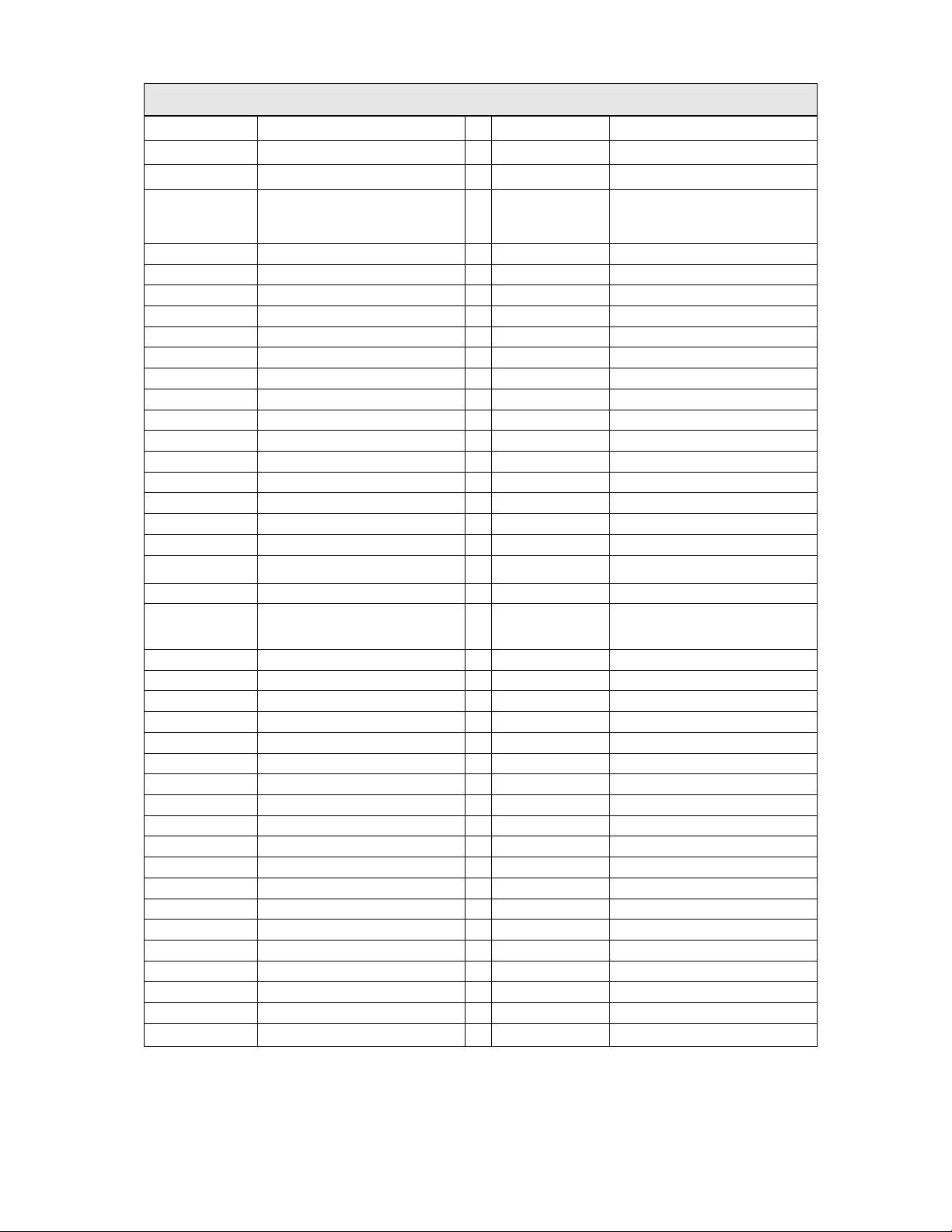
Reproductor de DVD
Aiwa 20641, 21912 Microsoft 20522
Akai 20770 Mintek 20717
Allegro 20869 Mitsubishi 21521, 20521
Apex Digital
Blaupunkt 20717 Norcent 21003
Blue Parade 20571 Onkyo 20503, 20627, 21924, 20792
Broksonic 20695 Oritron 20651, 21980
Changhong 20627, 21061 Panasonic 20490, 21762, 21990
CineVision 20869 Philips 20503, 20539, 20646, 21914
Coby 21086 Pioneer 20525, 20571
Curtis Mathes 21087 Polaroid 21086, 21061
CyberHome 21024, 21023, 21129, 20816, 21117 Polk Audio 20539
Daewoo 20833, 21172, 20869 Portland 20770
Denon 20490 Proscan 20522
DVD2000 20521 Qwestar 20651
Emerson 20591, 20675 RCA 20522, 20571, 20717, 20822
Enterprise 20591 Rio 20869
Fisher 21919 Rotel 20623
Funai 20675 Sampo 20752, 20698
Puerta de
enlaceay
GE 20522, 20717 Sansui 20695
Go Video
20672, 20717, 20797, 21061, 20796,
21056, 21937, 20794,
21020, 21915
21158, 21073 Samsung 20490, 20573, 21932, 21075, 20820
20744, 20833, 21099, 20783, 21075,
20869, 21730
Nesa 20717
Sanyo 20695
Greenhill 20717 Sharp 20630, 20752
Harman/Kardon 20582, 20702 Sharper Image 21117
Hitachi 20573, 20664, 21919 Sherwood 20770
Hiteker 20672 Shinco 20717
Initial 20717 Shinsonic 20533
Integra 20627, 21924 Sonic Blue 20869, 21099
JBL 20702 Sony 20533, 20864, 21033, 21904, 21903
JVC 20558, 20623, 20867 SVA 20717
Kenwood 20490, 20534 Sylvania 20675
KLH 20717, 21020, 21149 Symphonic 20675
Koss 20651, 21980 Teac 20717, 21984, 20809
Lasonic 20798 Technics 20490
LG 20591, 20869, 20801 Theta Digital 20571
Liquid Video 21980 Toshiba 20503, 20695
Lite-On 21158, 21058 Urban Concepts 20503
Loewe 20511 Xbox 20522
Magnavox 20503, 20539, 21976, 21914, 20675 Yamaha 20490, 20539, 20545
Marantz 20539 Zenith 20503, 20591, 20869
Memorex 20695 ---------------------- ----------------------------
59
Page 62

RESOLUCIÓN DE PROBLEMAS
No hay imagen ni sonido.
▪ Asegúrese de que el adaptador de alimentación esté enchufado.
▪ Verifique que haya una señal válida.
▪ Asegúrese de que esté seleccionado el modo de entrada
correcto.
No se ve imagen de AV.
▪ Asegúrese de que el BRILLO esté correctamente ajustado.
▪ La lámpara fluorescente puede haber legado al final de su vida
útil. Comuníquese con un centro de servicio autorizado.
▪ Asegúrese de que la fuente de video esté conectada al puerto de
video compuesto.
No hay sonido.
Asegúrese de que el volumen no esté fijado al mínimo.
▪ Asegúrese de que el sonido no esté silenciado.
▪ Compruebe que no se hayan conectado audífonos.
No hay imagen ni sonido, sólo ruido.
▪ La señal recibida pueda ser débil.
▪ Su proveedor puede estar experimentando dificultades.
▪ Verifique sus conexiones de entrada.
La imagen no es nítida.
▪ La señal recibida pueda ser débil.
▪ El proveedor puede estar experimentando dificultades.
▪ Verifique las conexiones de entrada.
60
Page 63

La imagen es pálida o de tonalidad inadecuada.
▪ Verifique los ajustes de tonalidad, saturación y color.
▪ Reinicialice el televisor a la configuración predeterminada de
fábrica.
La imagen es demasiado oscura.
▪ Seleccione un modo de APC diferente.
▪ Verifique el brillo en los parámetros de imagen.
▪ La lámpara fluorescente puede haber llegado al final de su vida
útil. Comuníquese con un centro de servicio autorizado.
El control remoto no funciona.
▪ Instale baterías nuevas.
▪ Asegúrese de que la ventana del sensor remoto no esté
bloqueada.
▪ Asegúrese de que el sistema esté en el modo correcto (TV / VCR
/ CBL / AUX)
Hay franjas en la pantalla o los colores se desvanecen.
▪ Puede haber interferencia proveniente de otros artefactos.
▪ Puede haber interferencia entre la fuente de video y el cable de
alimentación eléctrica.
▪ Asegúrese de que los cables de alimentación el éctrica y de video
no se estén tocando.
Verifique los ajustes de tonalidad, saturación y color
61
Page 64

La imagen no es nítida.
▪ La señal puede ser débil.
▪ El proveedor puede estar experimentando dificultades.
▪ Verifique las conexiones de entrada.
▪ Compruebe la nitidez de los parámetros de la imagen.
La imagen se desplaza por la pantalla.
▪ La señal recibida pueda ser débil.
▪ El proveedor puede estar experimentando dificultades.
▪ Verifique las conexiones de entrada.
La imagen aparece duplicada o triplicada.
▪ La señal recibida pueda ser débil.
▪ Verifique las conexiones de entrada.
La imagen aparece moteada.
▪ Puede haber interferencia de otros aparatos ubicados en
las cercanías o en torno del televisor LCD.
62
Page 65

TABLA DE TEMPORIZACIONES PRECONFIGURADAS DE LA
ENTRADA DE PC
Tabla de PC / Referencia de tiempos
Nº. Nombre
del modo
Definición
Frec.
Horiz.
(KHz)
Frec.
Vert.
(Hz)
Polaridad
Horiz.
Polaridad
Vert.
Reloj de
píxeles
(MHz)
Nº de RLJ
Total
(horizontal)
Nº de RLJ
Exhibición
horizontal
Nº de RLJ
Porcheck
trasero
Horiz.
Nº de R
CLJ
Sinc.
Horiz.
Nº de
líneas
verticales t
Total
Nº de líneas
Exhibición
vertical
Nº de
líneas de
porche
trasero
Vert.
Nº de
líneas
ancho
Vert.
sinc.
VGA 70
1
640*350
VGA 60
2
640*480
SVGA 60
3
800*600
SVGA 60
4
800*600
XGA 60
5
1024*768
MAC VGA
6
640*480
HzHZ
HzHZ
HzHZ
HzHZ
HzHZ
31.469
70.087 + -
31.469
59.941 - -
35.16
56.25 + +
37.879
60.317 + +
48.363
60.004 - -
35.000
66.667 - -
25.175 800 640 48 96 449 350 60 2
25.175 800 640 48 96 525 480 33 2
36.0 1024 800 128 72 625 600 22 2
40.0 1056 800 88 128 628 600 23 4
65.0 1344 1024 160 136 806 768 29 6
30.24 864 640 96 64 525 480 39 3
US TEXT
7
720*400
8
1280*768
9
1360*768
XGA
(CVR)
WXGA
(CVR)
31.469
70.087 - +
47.396
59.995 + -
47.368
59.959 + -
28.322 900 720 54 108 449 400 35 2
68.25 1440 1280 80 32 790 768 12 7
72 1520 1360 80 32 790 768 15 5
* La definición y las frecuencias que se exhiben en la pantalla pueden no ser exactamente
las mismas que en esta lista.
63
Page 66

ESPECIFICACIONES
ELEMENTOS ESPECIFICACIONES
Tamaño de pantalla Panel de LCD TFT de 42”/ 106,68cm
Relación de aspecto 16:9
Definición 1366 X 76868
Área de exhibición
(abertura) H x V
Panel
Función de TV
Entrada de
video
Entrada de PC
Entrada de
audio
Salida de audio
Características
Corriente
Tamaño
Peso (neto) Sin accesorios
Colores de pantalla 16.777.216 colores
Relación de contraste
(para AI)
Brillo (centro) 500 cd / m
Ángulo de visión
(RC>10)
Tiempo de respues ta
(GTG)
Sistema de emisión Analógico: NTSC M/N Digital: ATSC / QAM claro
Canal de recepción Analógico: PLL 181 canales, CATV 125 canales Digital: 54 MHz a 864 MHz
Sistema de sonido Analógico: Sonido de TV multicanal Digital: sonido multipista
Definición Analógico: 480i
Emisión de datos Subtítulos ocultos, V-chip
Señal de video
compuesto
Señal Y, C S-Video x 2
Señal de video
componente
Conexión HDMI
Conexión de VGA D-Sub de 15 clavijas
Frecuencia de barrido f
Audio 1
Audio 2 Componente
Audio 3 PC
Bocina (integrada) 15 W + 15 W (rms) a THD < 10%0% (10 W + 10 W a THD < 1%)
Salida de línea Izquierda / Derecha
Salida de audio digital S / PDIF ( para HDMI y d DTV) .
Teclas de función Encendido, Fuente, Menú, Arriba/Abajo (canales), +/-(Volumen), RCA/SALIR
Comportamiento del
video
Comportamiento del
audio
Otros controles
Alimentación eléctrica 100-240 Vca, 50/60 Hz
Consumo de energía < 300 W
Ancho x Altura x
Profundidad
930,25 mm X 523,01 mm
1.200 : 1 (típico)
2
(típico)
178º
horiz. / 178º vert. (típico)
8 ms (típico)
Digital: 1080i, 720p, 480p,
480i
CVBS x 2
Y Pb Pr
HDMI (High Definition Multimedia Interface o Interfaz
multimedios de alta definición)
31.5 a 60 KHz / f fV = 56 a 75 Hz
H =
Compuesto
S-Video
Filtro tridimensional tipo peine, Desentrelazado tridimensional, Relación de Control
de Aspecto (RCA), Control automático de imagen, Realce de video, Reducción de
ruido.
Subwoofer (bocina de graves), control automático de volumen (AVC)
Temporizador de apagado automático, temporizador activado, temporizador
desactivado
1067 mm * 815 mm * 270 mm
36,1 kg
x 2 (720P- / 1080i ,
preparado para HDTV)
x 1
"Polaroid" y “Polaroid and Pixel” son marcas registradas de Polaroid Corporation, Waltham, MA, USA.
Para información adicional sobre servicio, soporte y garantía visite www .polaroid.com
64
.
Page 67

65
